Riassumere PDF
Riassumere i PDF è essenziale per convertire documenti lunghi in testi brevi e leggibili. Ciò elimina il fastidio di leggere contenuti lunghi, consentendo di risparmiare tempo e di assimilare efficacemente i punti critici. Il processo aiuta gli utenti a comprendere rapidamente relazioni lunghe, documenti di ricerca o diversi documenti legali senza leggere l'intero testo. Questo articolo fornisce una soluzione per riassumere i PDF con alcuni ottimi metodi.
Lo strumento che useremo in questo articolo è UPDF AI, poiché consente di riassumere direttamente i PDF. Funziona su Windows, Mac, Android, iOS e online, quindi è possibile utilizzarlo sempre e ovunque. Innanzitutto, scarica UPDF dal pulsante visualizzato di seguito e segui i metodi indicati di seguito per riassumere i file PDF.
Windows • macOS • iOS • Android 100% sicuro
- 1. Riassumi PDF su Computer Windows/Mac
- 2. Riassumi PDF su Smartphone iOS/Android
- 3. Riassumi PDF su Browser Web
Parte 1. Riassumere i PDF su computer Windows/Mac
Se stai cercando una soluzione che ti aiuti a esaminare documenti lunghi in modo efficiente, utilizza l'IA di UPDF. Questo strumento ti offre diverse modalità di sintesi dei PDF, utili quando si ha a che fare con progetti diversi.
Inoltre, l'assistente AI di UPDF fornisce una modalità di sintesi specializzata per tesi di laurea che ti offre un'analisi approfondita in pochi secondi. Inoltre, mostra tutti gli autori, le affiliazioni, le parole chiave, l'abstract e una sintesi dell'intera tesi.
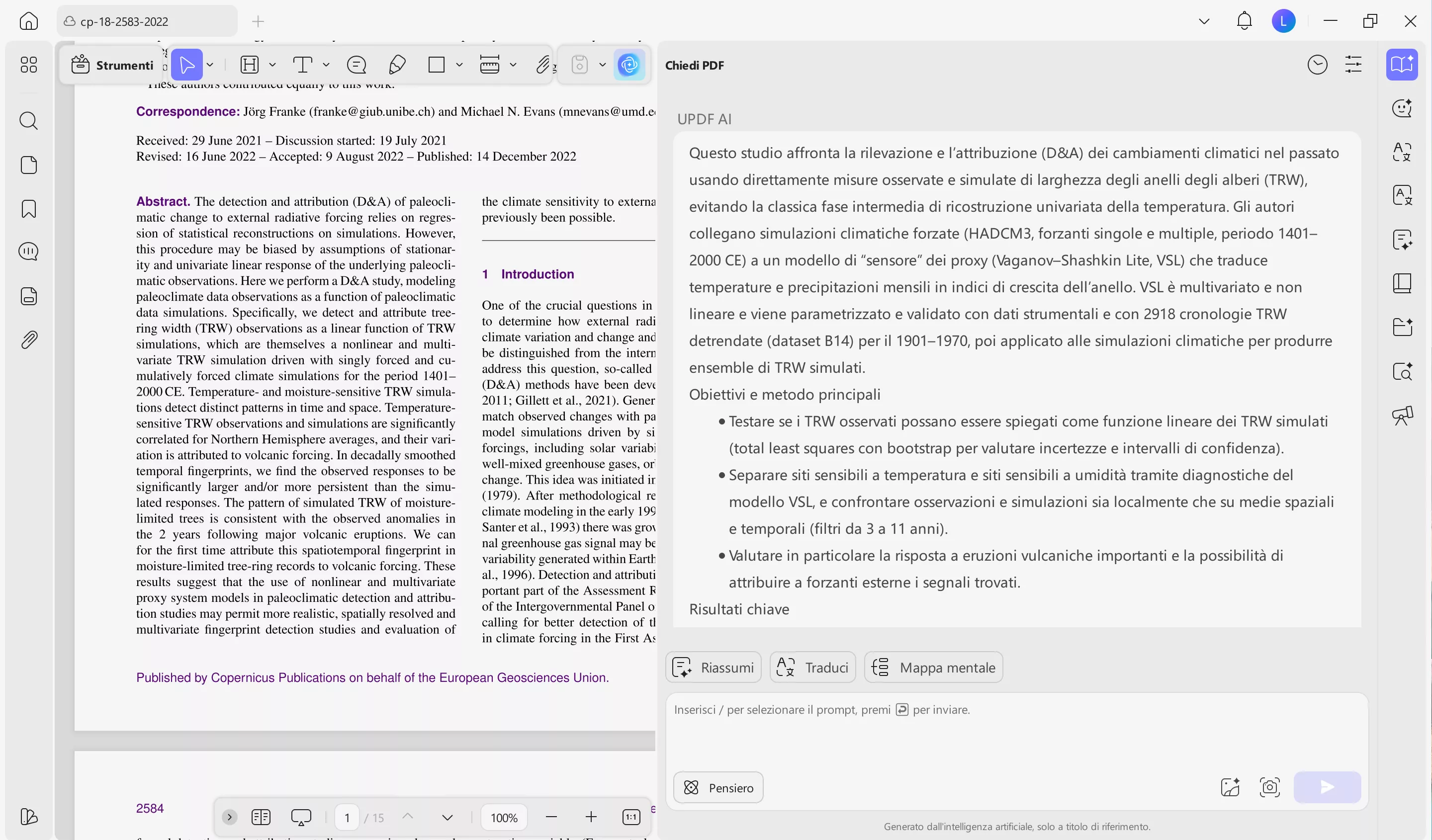
L'altra modalità generale è progettata per i PDF standard, che estraggono i punti più importanti del file mantenendone la leggibilità. Con questa versione condensata del documento, gli utenti possono consultarlo facilmente senza perdere i dettagli.

Riassumi l'intero documento
Per riassumere un lungo documento PDF e comprenderne i punti principali, segui queste semplici istruzioni passo passo:
Passaggio 1: Accedi allo strumento AI di UPDF
Inizia aprendo il documento in UPDF e accedendo allo strumento “UPDF AI” nell'angolo in basso a destra dello schermo.
Successivamente, seleziona la funzione “Chiedi al PDF” e premi il pulsante “Chatta con il PDF”. In questo modo verrà creato automaticamente un riepilogo dell'intero documento.
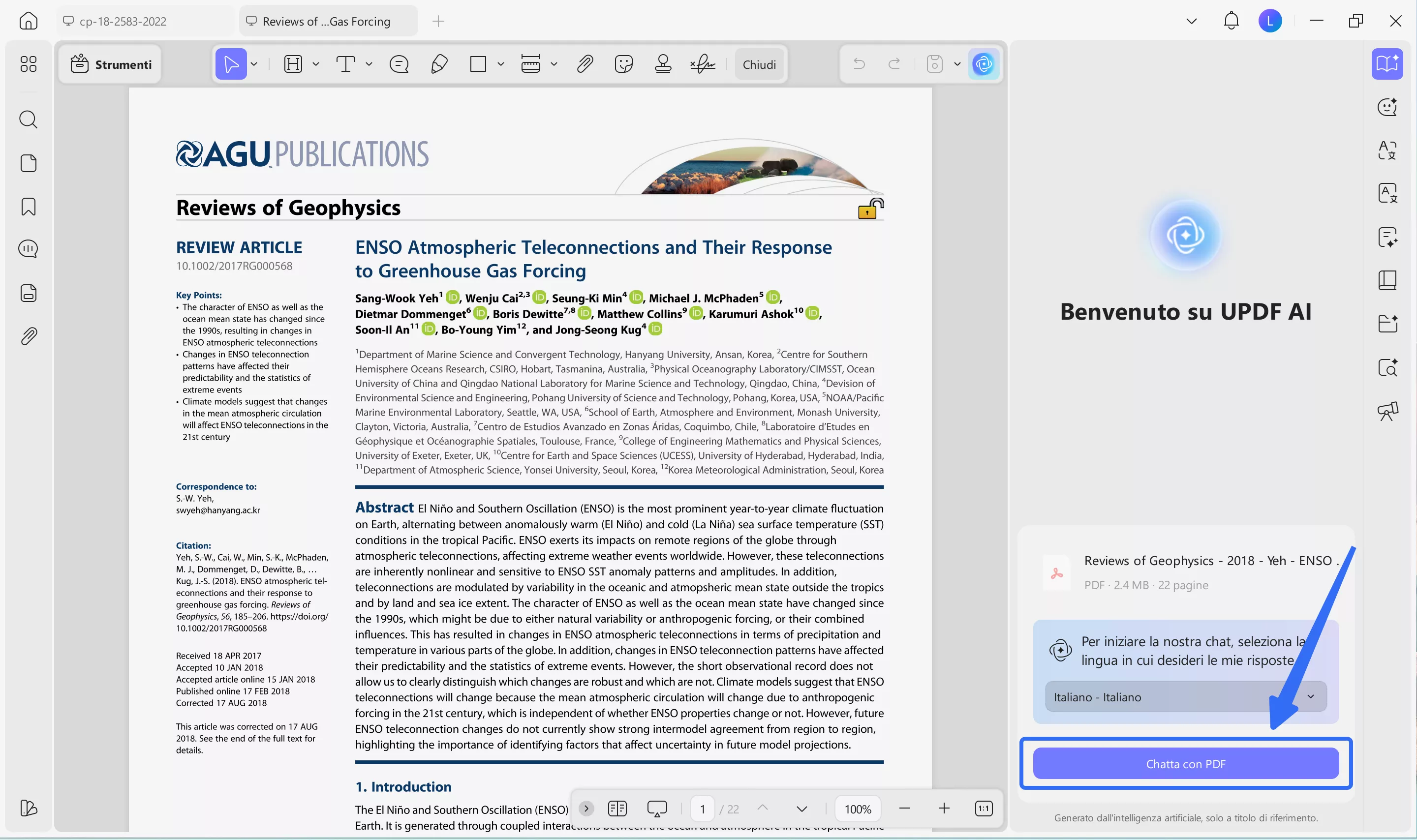
Passaggio 2: riassumere il PDF
Successivamente, leggi il riassunto generato da UPDF AI per comprendere i punti principali del documento. In seguito, puoi fornire istruzioni specifiche a UPDF AI per comprendere meglio il documento, ad esempio:
- Estrai gli argomenti principali o le conclusioni dal documento.
- Qual è l'obiettivo generale di questo documento?
- Riassumi le metodologie o gli approcci utilizzati nel documento.
- Quali sono le statistiche chiave o i dati numerici presentati nel documento?
- Riassumi eventuali raccomandazioni o azioni proposte dall'autore.
È inoltre possibile utilizzare le domande automatiche generate dall'intelligenza artificiale di UPDF per ottenere maggiori dettagli.
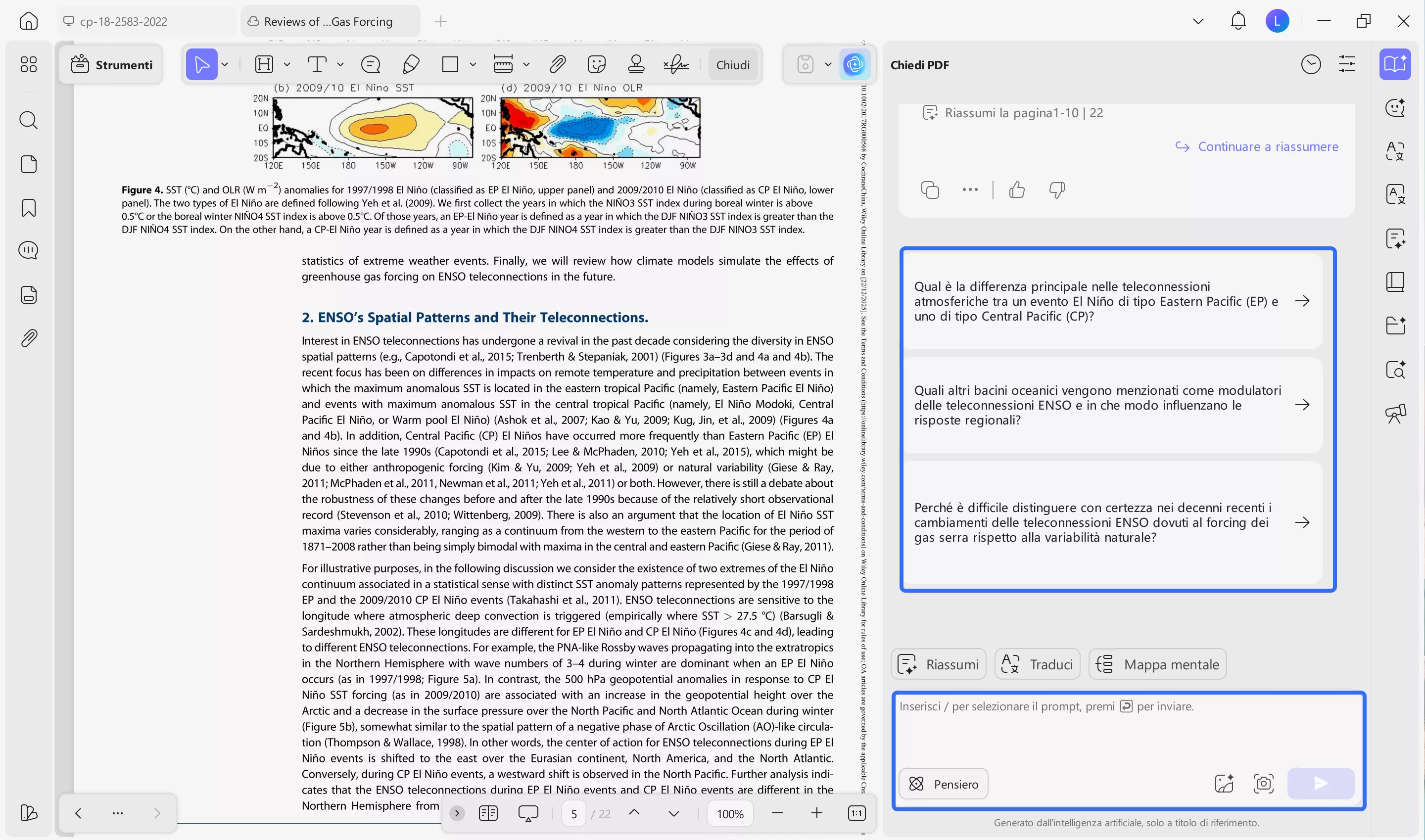
Riassumi pagine specifiche
Vuoi riassumere una pagina specifica del tuo PDF che contiene troppe informazioni e tabelle? Non preoccuparti, perché con UPDF AI puoi anche riassumere pagine specifiche del tuo file. Il fatto che UPDF AI sia in grado di analizzare i documenti in base all'intervallo di pagine lo rende il vincitore tra tutti gli strumenti PDF AI.
Nella modalità Ask, dopo aver cliccato su “Inizia”, puoi cliccare sul pulsante ‘Riassumi’, selezionare l'intervallo di pagine che desideri riassumere e cliccare sul pulsante “Riassumi” per avviare il riassunto del PDF per pagine.
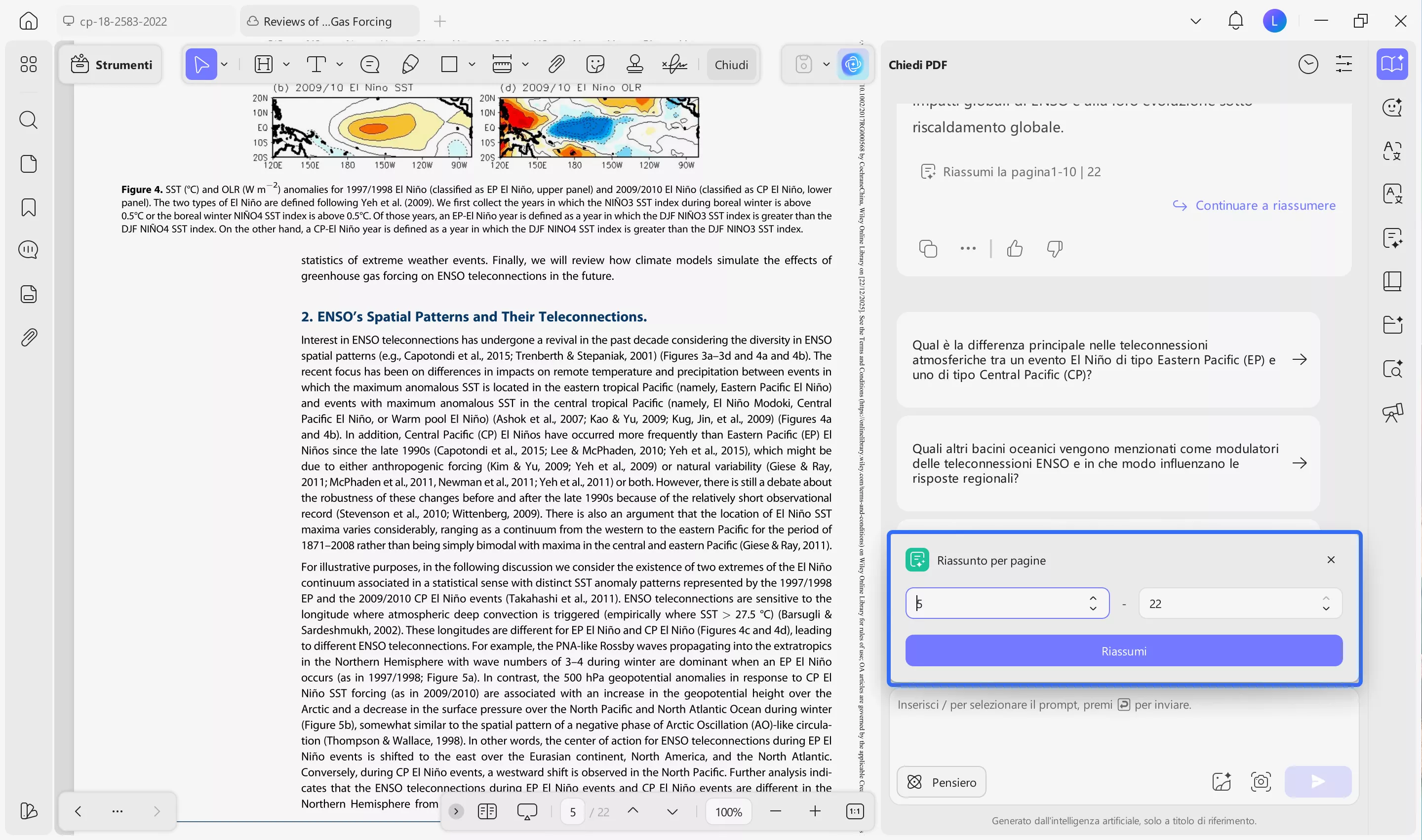
Riassumi inserendo dei suggerimenti
Grazie alla funzione di prompt di UPDF AI, gli utenti possono aggiungere dettagli specifici su come desiderano che l'IA riassuma il contenuto. È anche possibile chiederle di evidenziare determinate parole e frasi e creare una struttura schematica e sintetica del PDF. Abbiamo fornito una guida per capire come inserire i prompt di sintesi:
Passaggio 1. Copia e incolla il testo desiderato nella modalità Ask PDF.
Dopo aver aperto un PDF su questo strumento, seleziona il testo desiderato nella modalità “Reader” per accedere a una barra dei menu a comparsa. Da qui, clicca sull'icona “Copia testo” e ‘Incolla’ nella casella “Chiedi qualcosa”.
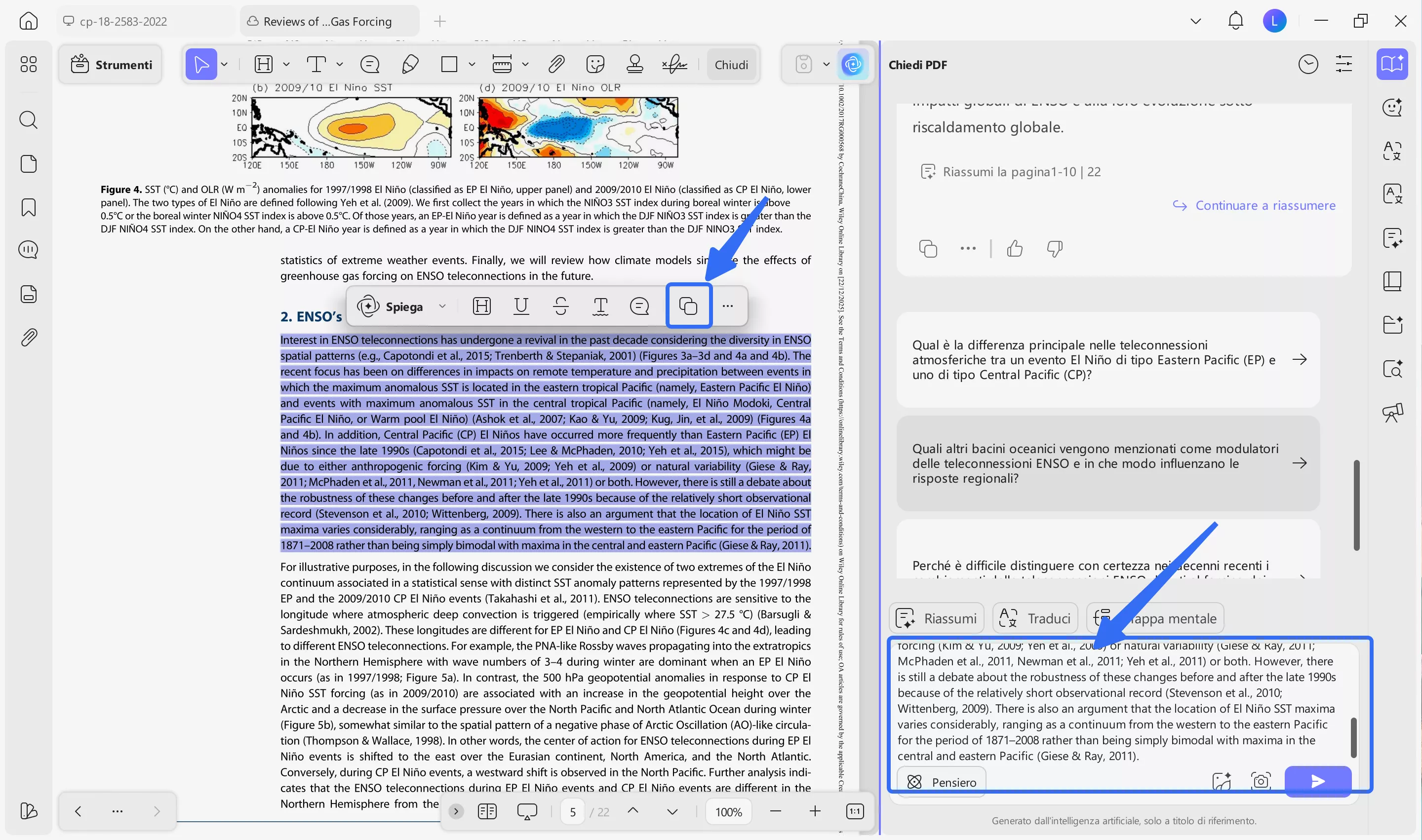
Passaggio 2. Inserisci un prompt adeguato e riassumi
Una volta fatto ciò, inserisci il prompt desiderato accanto al testo incollato e premi il pulsante “Invia” per generare un contenuto sintetico specifico.
Esempio di prompt: Spiega il contenuto in brevi punti elenco.
Passaggio 3. Utilizza la funzione di riepilogo del testo suggerita
In pochi secondi, l'IA fornirà una versione sintetica del testo copiato che potrai leggere con facilità.
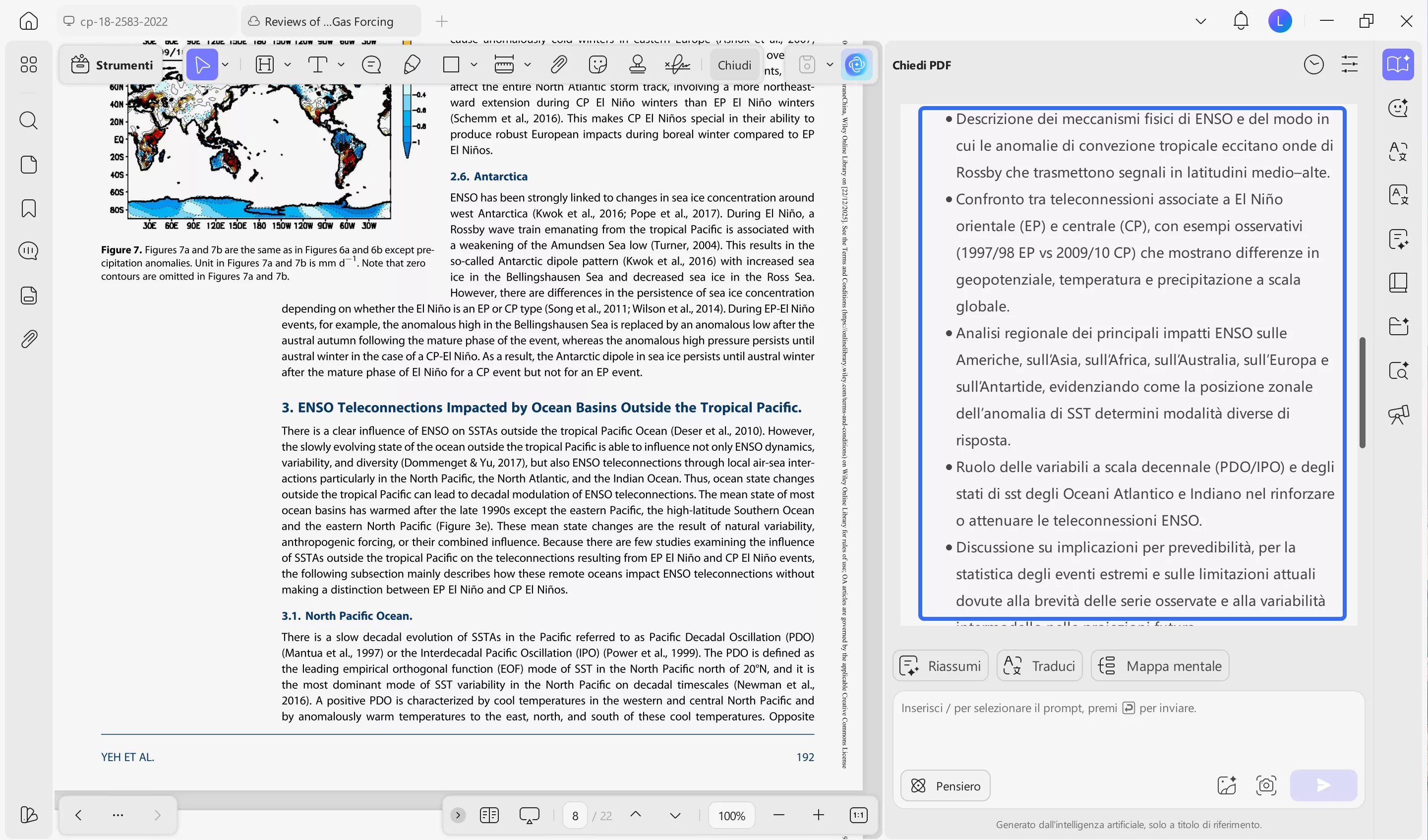
Seleziona per riassumere
Ogni volta che importi un PDF in questo strumento, puoi selezionare righe specifiche per riassumere direttamente il testo. Segui questi passaggi e scopri come selezionare il testo da riassumere:
Passaggio 1. Selezionare il testo e riassumere
Mentre sei in modalità “Lettura” o ‘Commento’, seleziona un testo qualsiasi e apparirà una barra degli strumenti mobile con UPDF AI al suo interno. Ora seleziona l'opzione “Riassumi” e il contenuto verrà riassunto automaticamente.
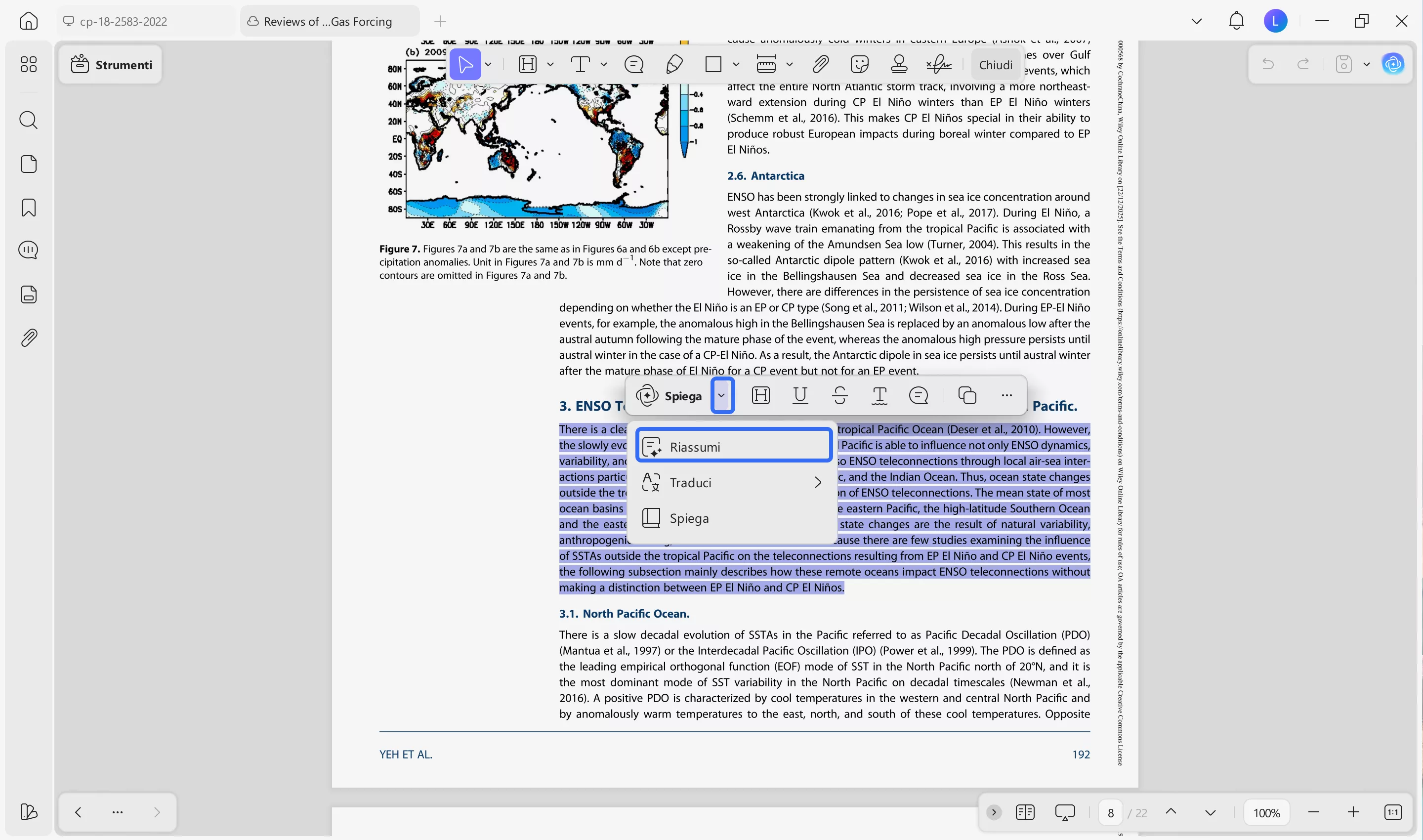
Passaggio 2. Copiare il risultato o trasformarlo in un commento
Ora puoi cliccare sul pulsante Copia per copiare il risultato. In alternativa, clicca sull'icona Commento o Evidenzia per visualizzare i risultati sotto forma di nota adesiva.
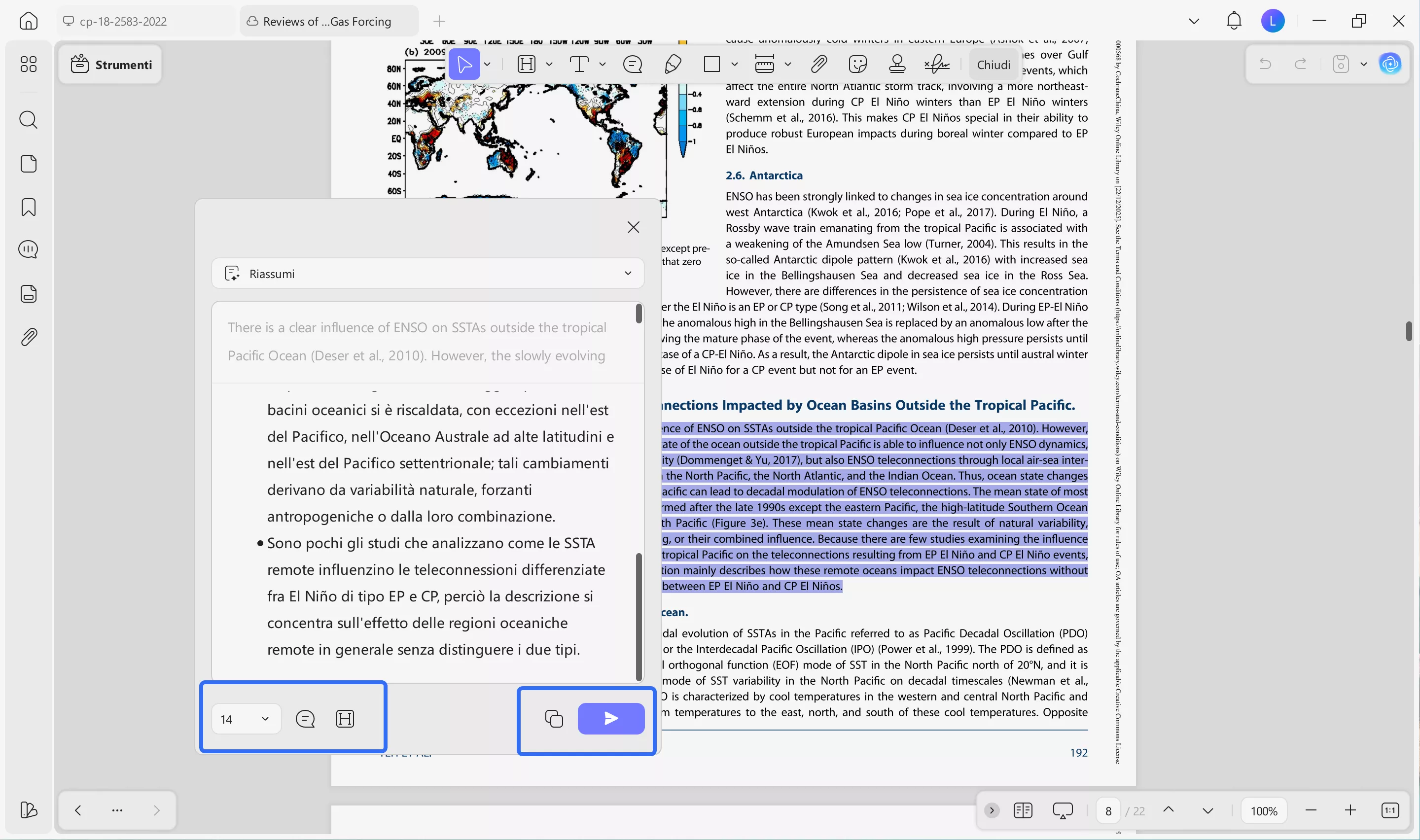
Riassumi i PDF scansionati
Oltre a tutte le altre funzionalità avanzate di intelligenza artificiale, UPDF è anche in grado di riassumere i documenti PDF scansionati. Ti forniremo 2 semplici metodi su come riassumere il tuo PDF scansionato con UPDF AI.
1. AI OCR
L'UPDF AI supporta la creazione di screenshot, il caricamento di immagini e la chat con esse. Pertanto, è possibile caricare uno screenshot del PDF che si desidera riassumere e richiedere un riassunto chiaro. Ecco la guida per te.
Passaggio 1. Apri il PDF scansionato con UPDF, clicca sull'icona “AI”, seleziona la modalità ‘Chat’, clicca sul pulsante “Screenshot” e disegna per catturare lo screenshot del contenuto che ti serve nel PDF scansionato.

Passaggio 2. Inserisci il comando “Riassumi questo contenuto” e UPDF AI ti aiuterà a riassumere lo screenshot.
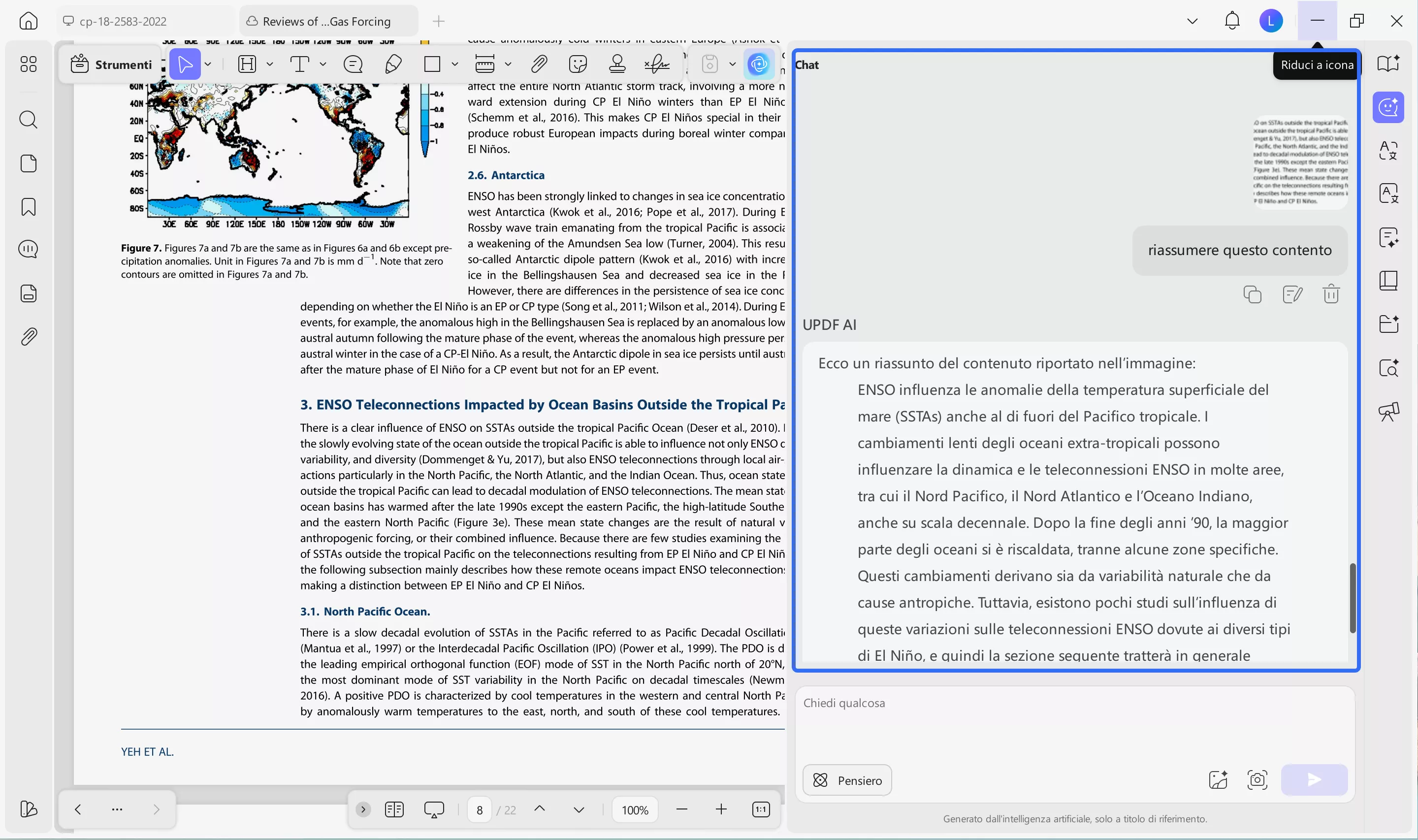
Lo screenshot può catturare solo una parte del contenuto del PDF scansionato. Se desideri riassumere per pagine, puoi convertire i file PDF scansionati in immagini con UPDF, quindi utilizzare l'icona “Carica immagine” in UPDF AI e inserire il prompt per riassumere.
2. Eseguire l'OCR sul PDF scansionato e quindi riassumere
I PDF scansionati sono generalmente una raccolta di immagini cartacee scansionate all'interno del documento. Ciò significa che gli utenti non possono modificare o cercare dati da questi documenti PDF. Tuttavia, se desideri creare un riepilogo dalle informazioni fornite in questi documenti, sarebbe meglio renderli prima modificabili e ricercabili. UPDF può farlo. Se non hai ancora UPDF sul tuo computer, puoi cliccare sul pulsante sottostante per scaricarlo ora.
UPDF OCR è una tecnologia basata sull'intelligenza artificiale che trasforma i tuoi PDF scansionati, documenti cartacei e immagini in PDF ricercabili e modificabili. Il suo strumento OCR è disponibile in 38 lingue per supportare la sintesi dei PDF da prospettive più ampie. Inoltre, puoi anche regolare i layout di output tra 3 opzioni. Soprattutto, il file convertito dopo l'OCR sarà molto più piccolo del file originale.
Istruzioni semplici per applicare l'OCR su un PDF scansionato
La tecnologia OCR di UPDF è una rivoluzione nel mondo moderno che semplifica notevolmente la gestione dei documenti dei file scansionati. Per utilizzare la tecnologia OCR di UPDF, segui i semplici passaggi descritti qui:
Passaggio 1. Avvia UPDF e importa il file
Apri UPDF sul tuo dispositivo e premi il pulsante “Apri file” dalla schermata iniziale. Successivamente, seleziona il tuo documento PDF e clicca su “Apri”.
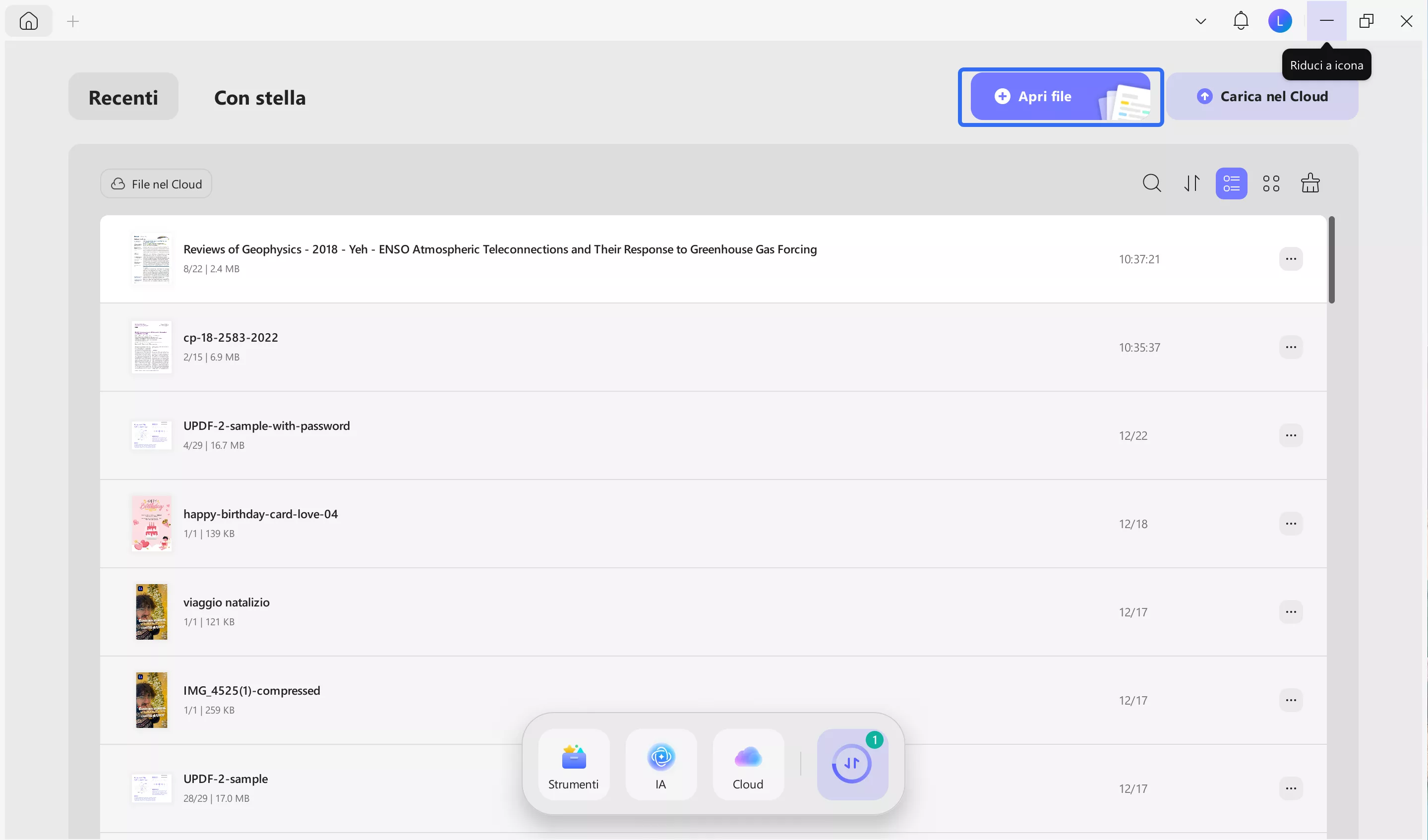
Passaggio 2. Applicare la funzionalità OCR
Dopo aver aperto il PDF, clicca su “Strumenti” e seleziona ‘OCR’ dalle opzioni. Quindi seleziona “Tipo di documento”, “Lingua del documento” e “Intervallo di pagine”.
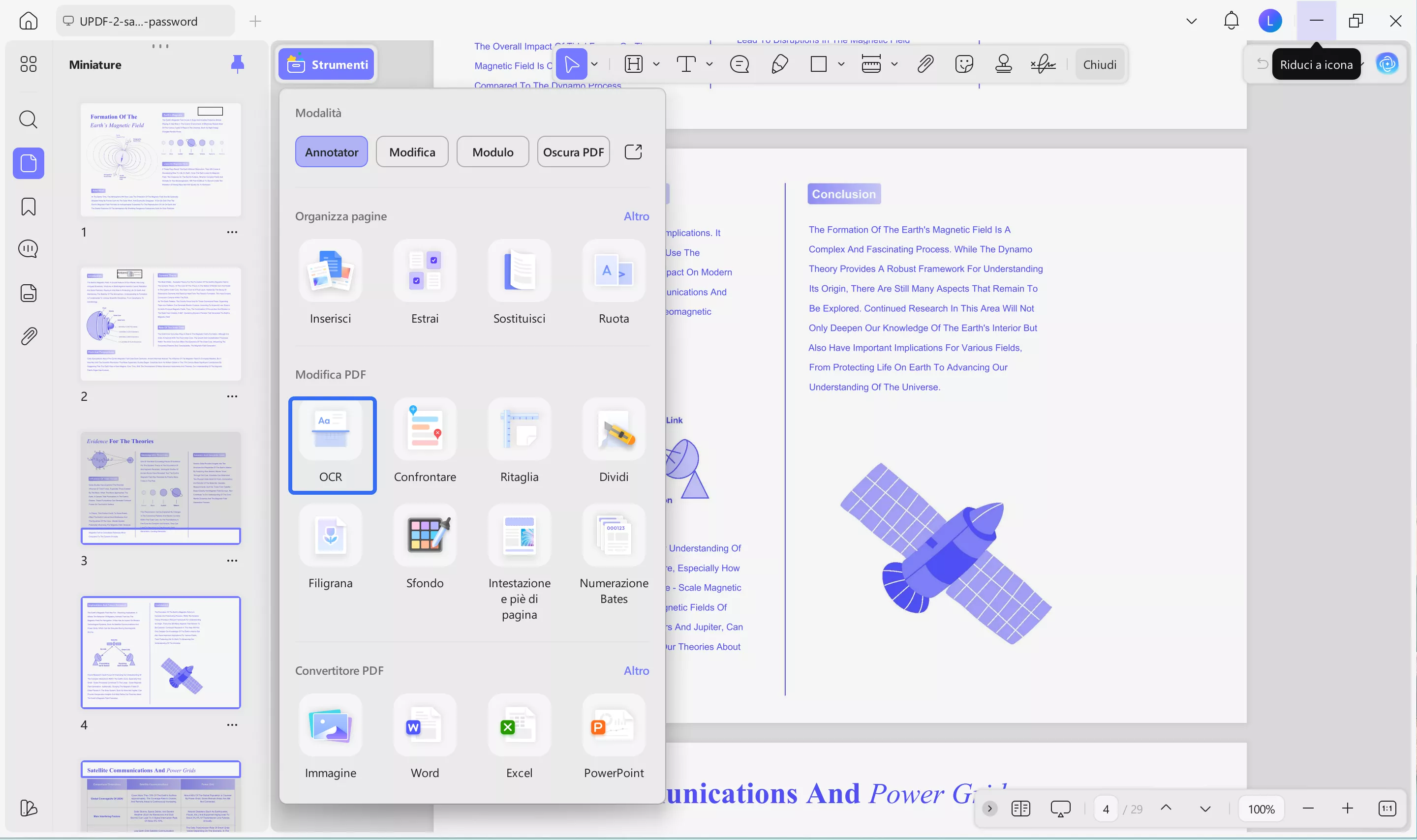
Dopo aver effettuato tutte le impostazioni, premi il pulsante “Converti” e seleziona la posizione in cui salvare il file OCR. Una volta selezionata la cartella, premi il pulsante “Salva” per completare il processo.
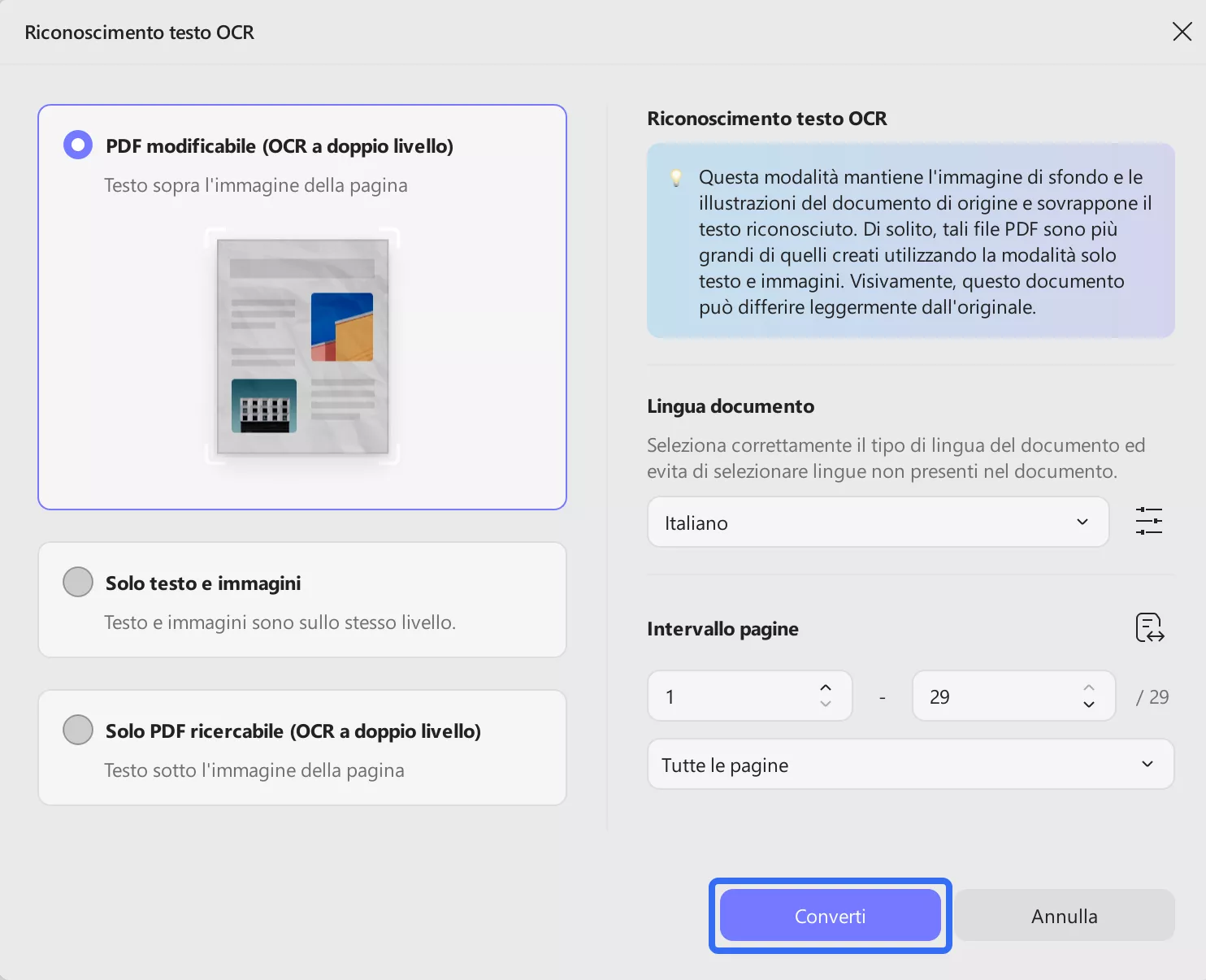
Passaggio 3. Chiedi a UPDF AI di riassumere il PDF
Ora puoi chiedere a UPDF AI di riassumere il file PDF modificabile, come spiegato sopra. Clicca sul pulsante qui sotto per scaricare il software e goderti tutte le sue fantastiche funzionalità.
Riassumi in formato mappa mentale
Se non ti piace il formato di testo del contenuto riassunto, puoi scegliere di convertirlo in una mappa mentale per una migliore comprensione. Ecco la guida che fa per te.
Passaggio 1. Dopo aver aperto il PDF in UPDF, clicca su “UPDF AI” > “Chiedi al PDF” > “Chatta con il PDF”.
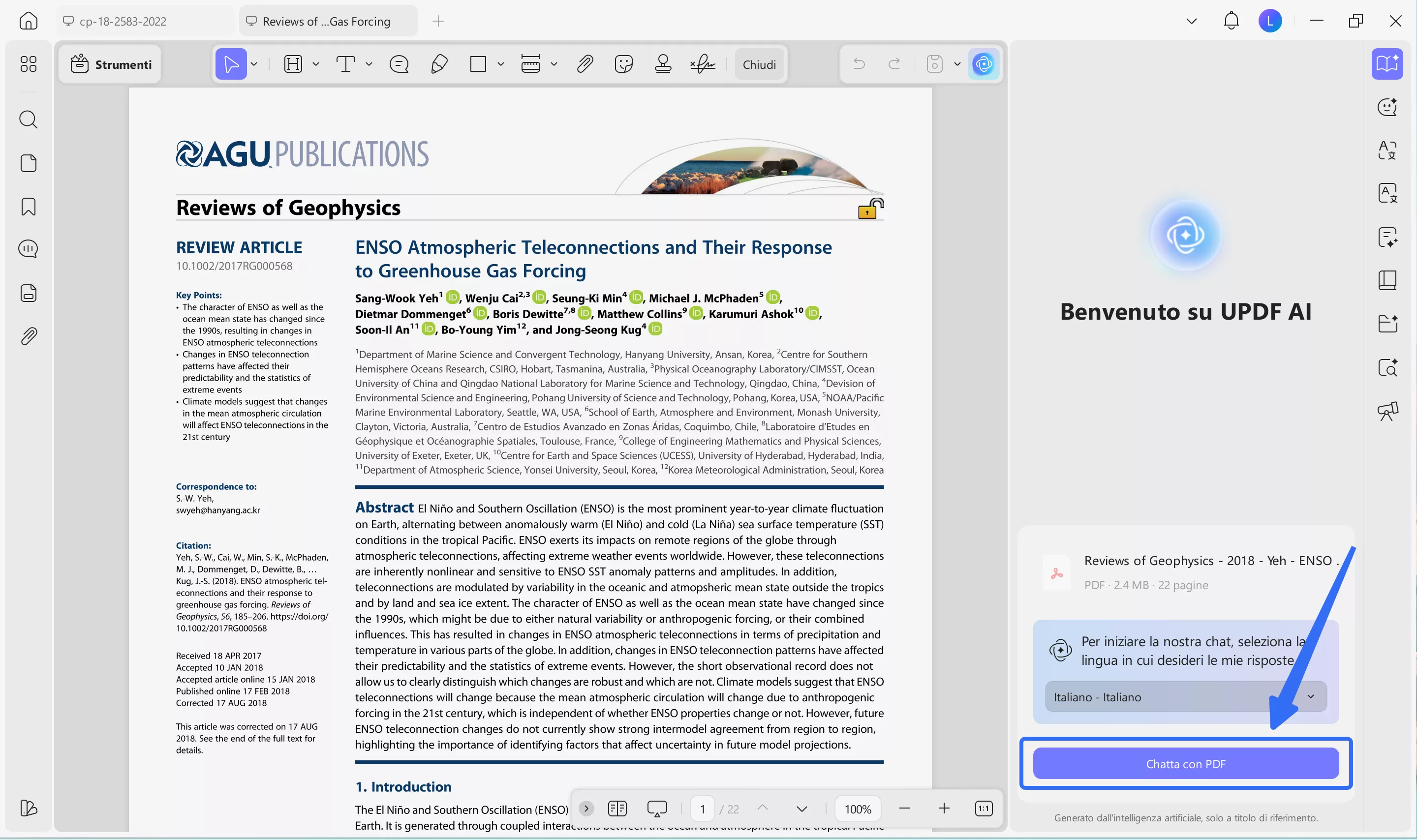
Passaggio 2. Fare clic sul pulsante “Genera mappa mentale”. Selezionare l'intervallo di pagine per la mappa mentale. Quindi, fare clic sul pulsante “Genera” per avviare il processo.
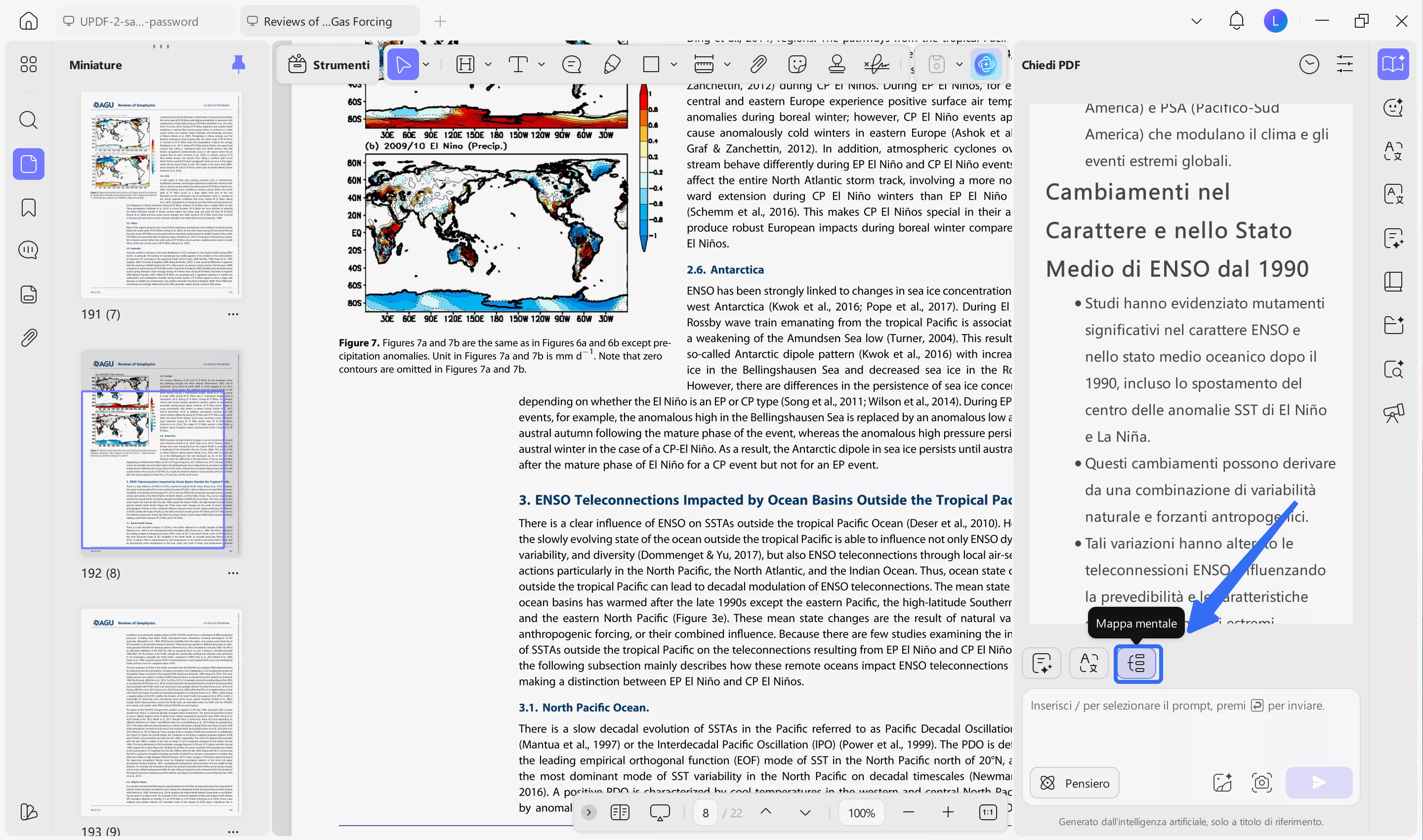
Passaggio 3. UPDF AI inizierà a generare per te il contenuto riassuntivo della mappa mentale. Puoi controllarlo nel browser, scaricarlo in formato immagine o in altri formati, ingrandirlo e rimpicciolirlo, ecc.
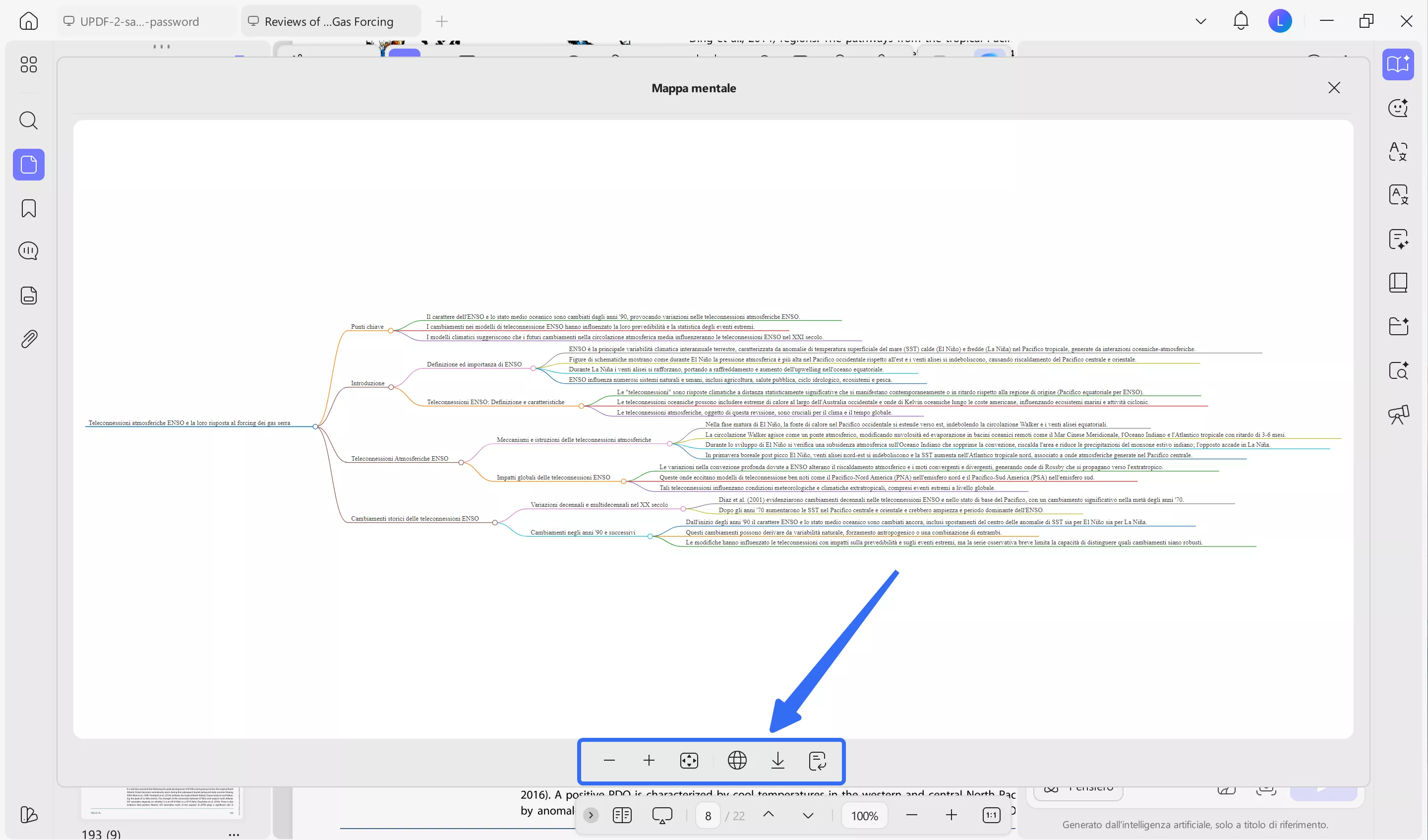
Parte 2. Riassumere i PDF su smartphone iOS/Android
L'intelligenza artificiale di UPDF non solo è in grado di fornirti contenuti sintetici e di facile lettura su Windows e Mac. Puoi utilizzare la funzione AI anche sui tuoi dispositivi Android e iOS, come vedremo di seguito. Tieni presente che non tutte le procedure indicate possono essere eseguite su entrambi i dispositivi.
Riassumi l'intero documento
Esistono diversi metodi per accedere all'UPDF AI (Android/iOS) sui propri dispositivi, il che lo rende comodo per gli utenti. Gli utenti possono condensare i loro lunghi PDF aprendoli sull'app o accedendo all'AI per riassumere il file.
Passaggio 1. Apri il PDF e riassumi con UPDF AI
Installa l'app UPDF sul tuo cellulare e accedi alla schermata principale dell'interfaccia.
Windows • macOS • iOS • Android 100% sicuro
Apri l'app UPDF sul tuo telefono. Clicca sul pulsante “+” e importa il PDF che desideri riassumere. Puoi accedervi da UPDF Cloud o caricarne uno nuovo su UPDF.
Una volta aperto il PDF, clicca sull'icona UPDF AI nella barra superiore per accedere alla versione riassuntiva.

Inoltre, è possibile aprire direttamente la funzione “UPDF AI” dalle schede inferiori nell'interfaccia principale. Nella schermata appena aperta, premere il pulsante “Chiedi PDF”, selezionare e caricare il PDF. Otterrete il riassunto in pochi secondi.
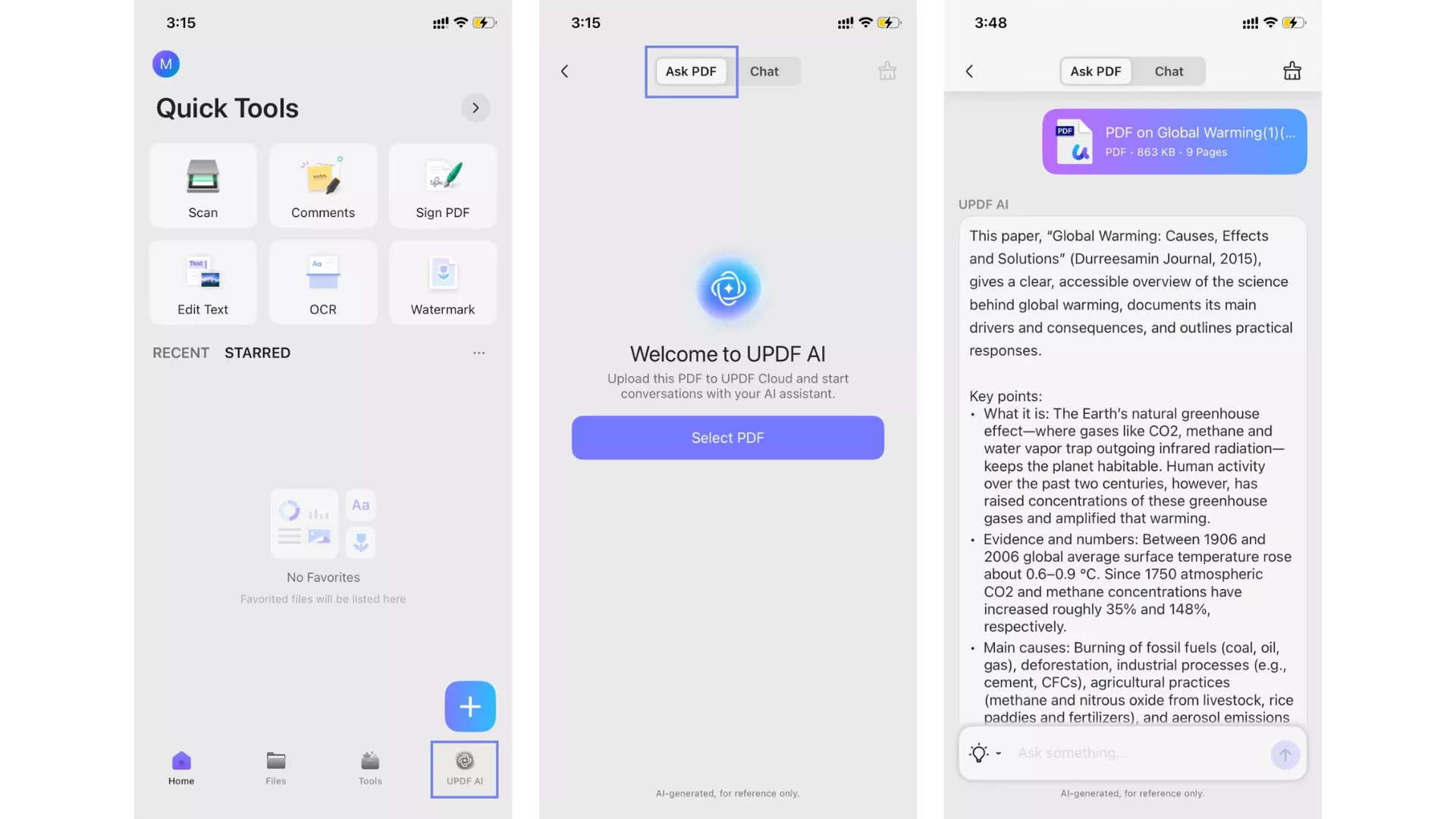
Riassumi pagine specifiche
Con questa app intuitiva, gli utenti possono riassumere pagine specifiche del proprio documento. L'intelligenza artificiale avanzata analizza attentamente le informazioni contenute in queste pagine e fornisce un testo strutturato e leggibile con intestazioni appropriate. Ora, segui le istruzioni riportate di seguito per imparare a selezionare pagine specifiche in UPDF AI.
Istruzioni: nella schermata UPDF AI aperta, tocca l'icona “Bulb” per aprire un menu “Guess You Want to” dal basso verso l'alto. Da qui, scegli l'opzione “Summarize by Page” e apri una piccola finestra di dialogo. Ora, seleziona l'intervallo di pagine desiderato e premi il pulsante “Go” per ottenere una versione riassuntiva di quella pagina o quelle pagine specifiche. Successivamente, puoi copiare il riassunto, rigenerarlo o continuare a riassumere il contenuto.
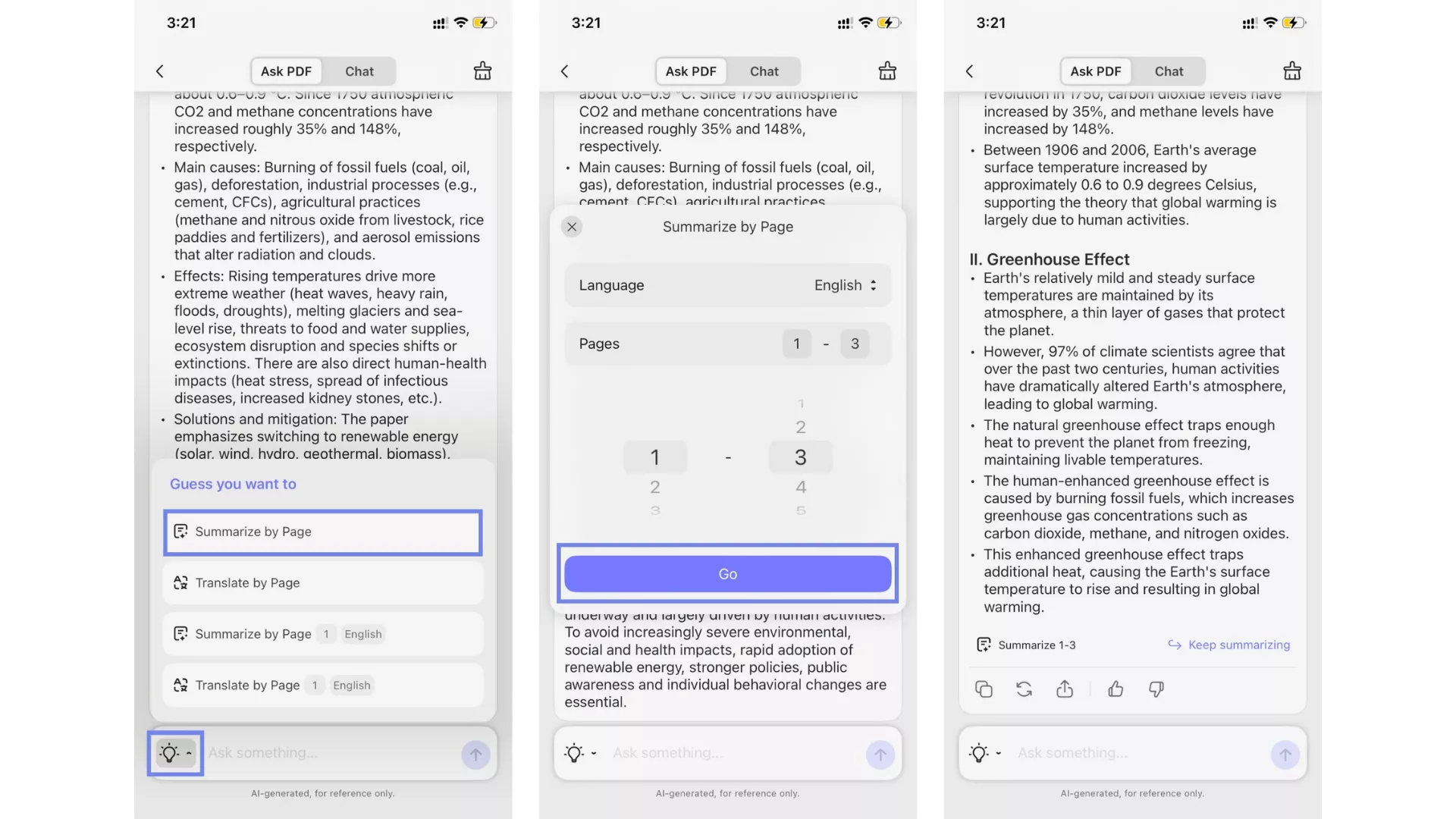
Riassumi inserendo dei suggerimenti
A volte, gli utenti desiderano maggiore chiarezza e determinati contenuti sintetizzati da UPDF AI. In questo caso, l'IA offre una funzione di prompt in cui è possibile inserire qualsiasi tipo di prompt. Leggi quindi queste istruzioni e scopri come inserire i prompt.
Istruzioni: per aggiungere un prompt, toccare la casella “Chiedi qualcosa” nella parte inferiore e inserire un prompt di sintesi adeguato. Una volta scritto, premere il pulsante “Invia” nella stessa casella e accedere alla sintesi desiderata del prompt inserito.
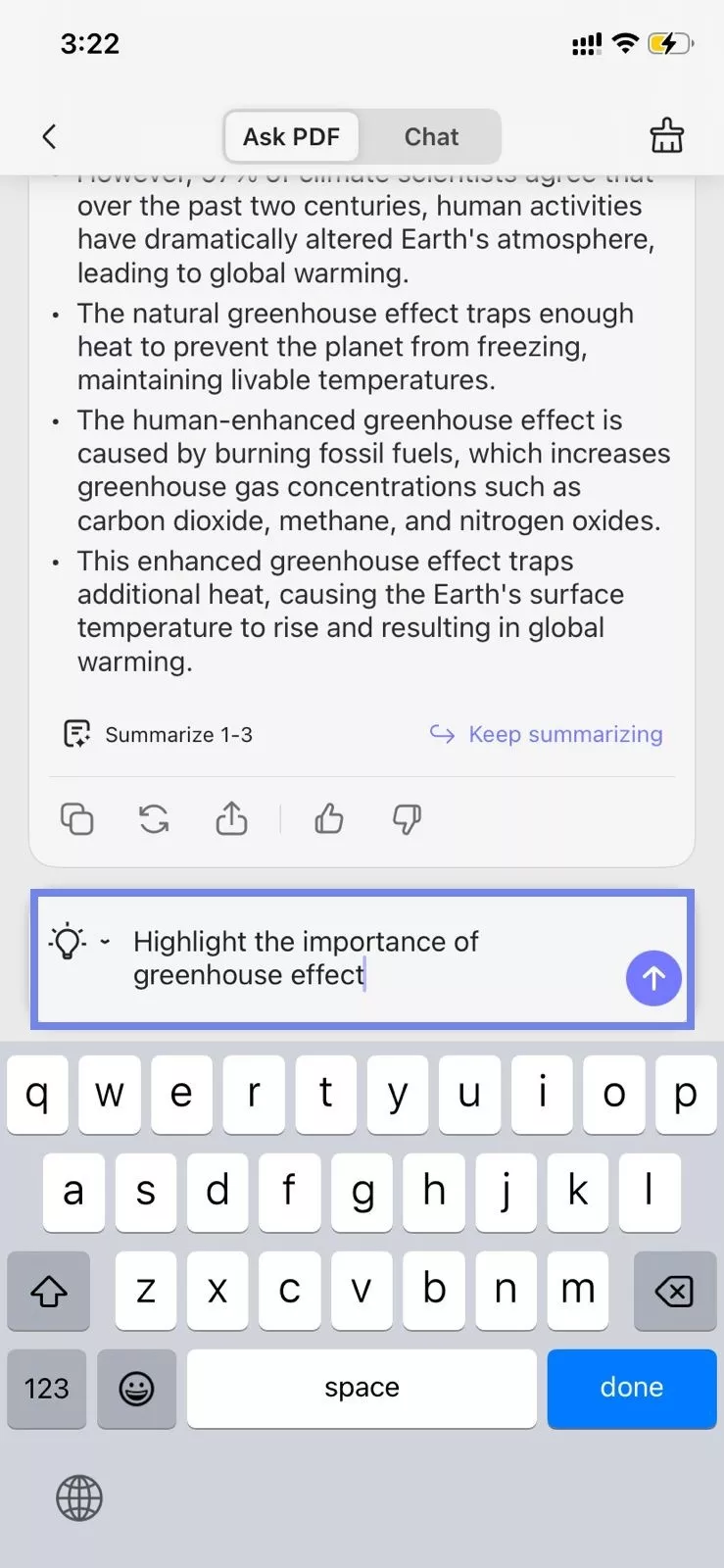
Seleziona per riassumere
La funzione di selezione è estremamente utile quando hai poco tempo a disposizione e desideri ottenere rapidamente un riassunto dei contenuti. Seleziona una sezione qualsiasi del tuo PDF, riassumila in pochi secondi utilizzando l'intelligenza artificiale e copiala/incollala per una rapida revisione. Abbiamo fornito le seguenti istruzioni facili da seguire su come selezionare e riassumere il testo:
Istruzioni: apri il PDF su questa app e seleziona il paragrafo o la riga desiderati dal file per accedere a un menu a comparsa. Successivamente, premi l'opzione “UPDF AI” dal menu e scegli “Riassumi” nel menu bottom-up che si apre. In questo modo otterrai un riassunto del testo selezionato, che potrai copiare e incollare e consultare rapidamente.
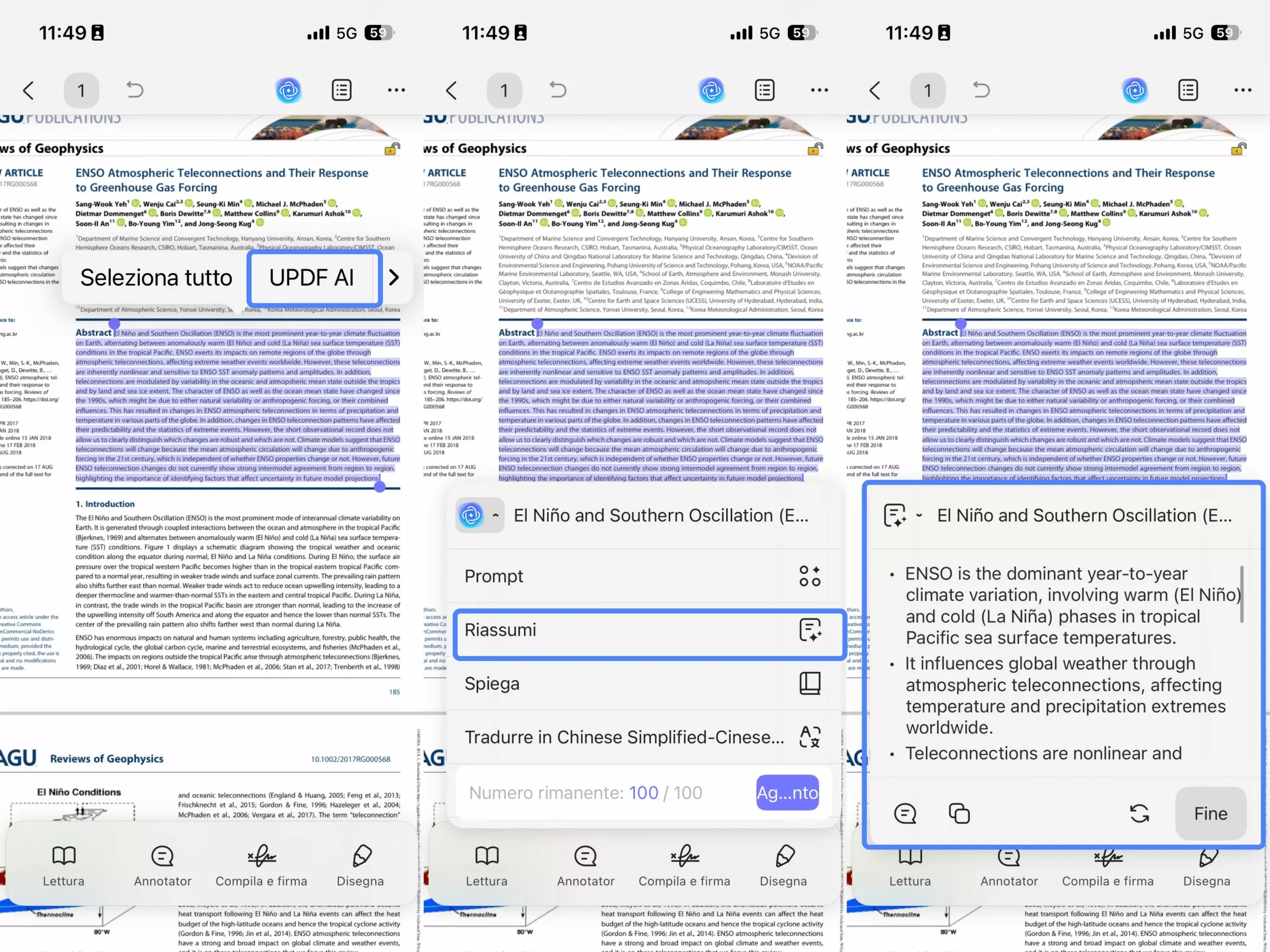
Parte 3. Riassumere i PDF sui browser Web
Ci sono momenti in cui si desidera una soluzione di sintesi AI online efficiente invece di scaricare uno strumento.
UPDF AI introduce la soluzione AI online perfetta basata su GPT-5 e Deepseek R1 che offre agli utenti la possibilità di sintetizzare immediatamente documenti lunghi.
Riassumi singolo PDF per pagina
Dopo aver caricato il tuo PDF sull'interfaccia del browser web, UPDF AI genera automaticamente un riassunto del documento. Tuttavia, se hai bisogno di un riassunto di una pagina specifica, puoi seguire questi passaggi:
Passaggio 1. Accedi alla chat PDF e carica il file PDF
Avvia la procedura accedendo all'interfaccia principale della funzione “Nuova chat” di UPDF AI. Quindi seleziona l'opzione “Riassumi PDF” e carica il PDF che desideri riassumere.
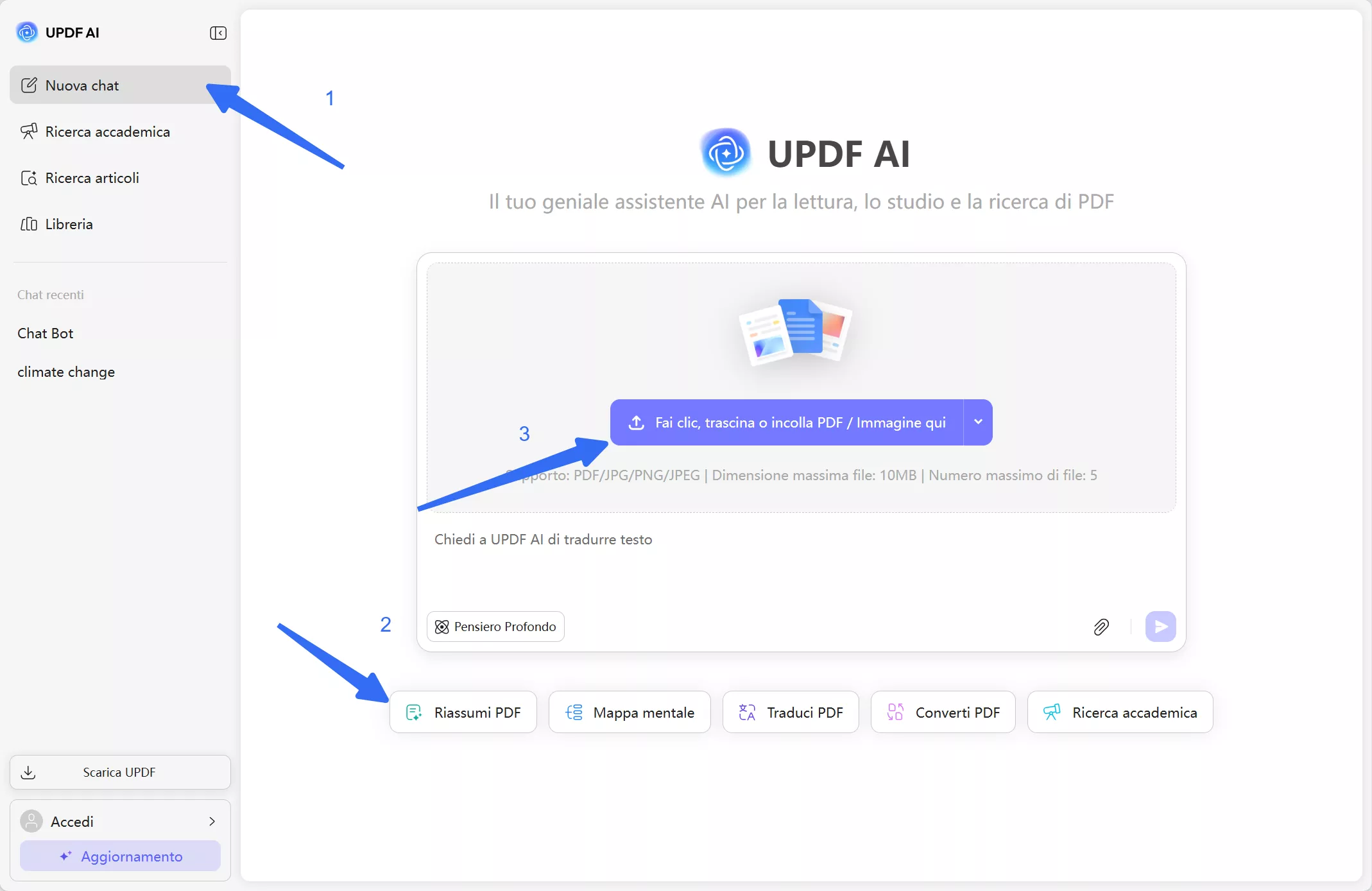
Passaggio 2. Leggi il riepilogo generato automaticamente e fai clic su Riepiloga.
Dopo aver caricato il documento, lo strumento AI genera automaticamente un riassunto dell'intero documento. Dopo averlo letto, puoi selezionare l'opzione “Riassumi” dalle schede sopra la casella di testo.
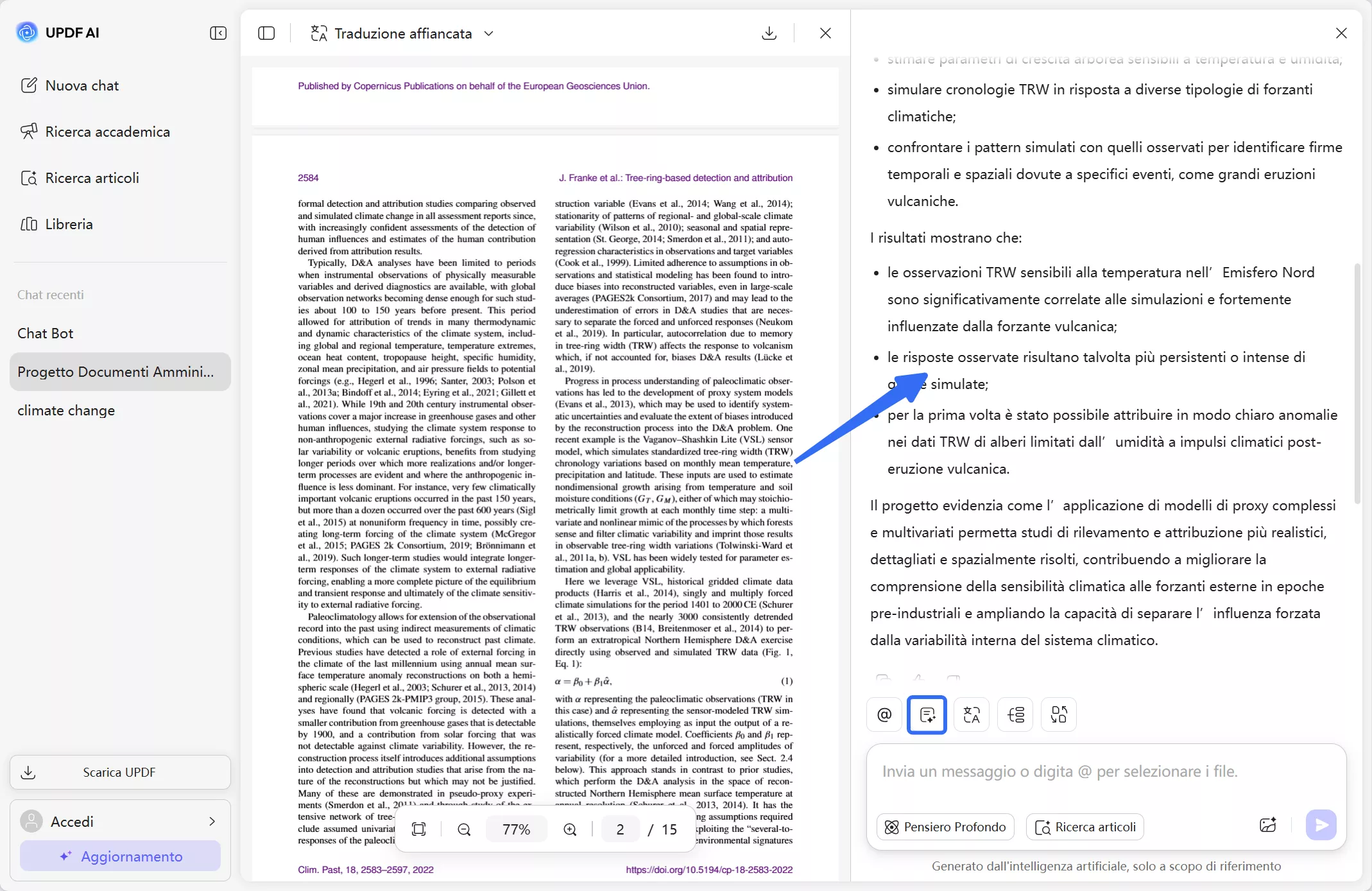
Passaggio 3. Scegliere l'intervallo di pagine e premere Riassumi.
Quando viene visualizzata la finestra di dialogo “Riassumi PDF per pagina”, è necessario selezionare un file PDF e scegliere un intervallo di pagine in base alle informazioni concise necessarie. Quindi, fare clic su “Riassumi” e lasciare che UPDF AI generi i risultati.
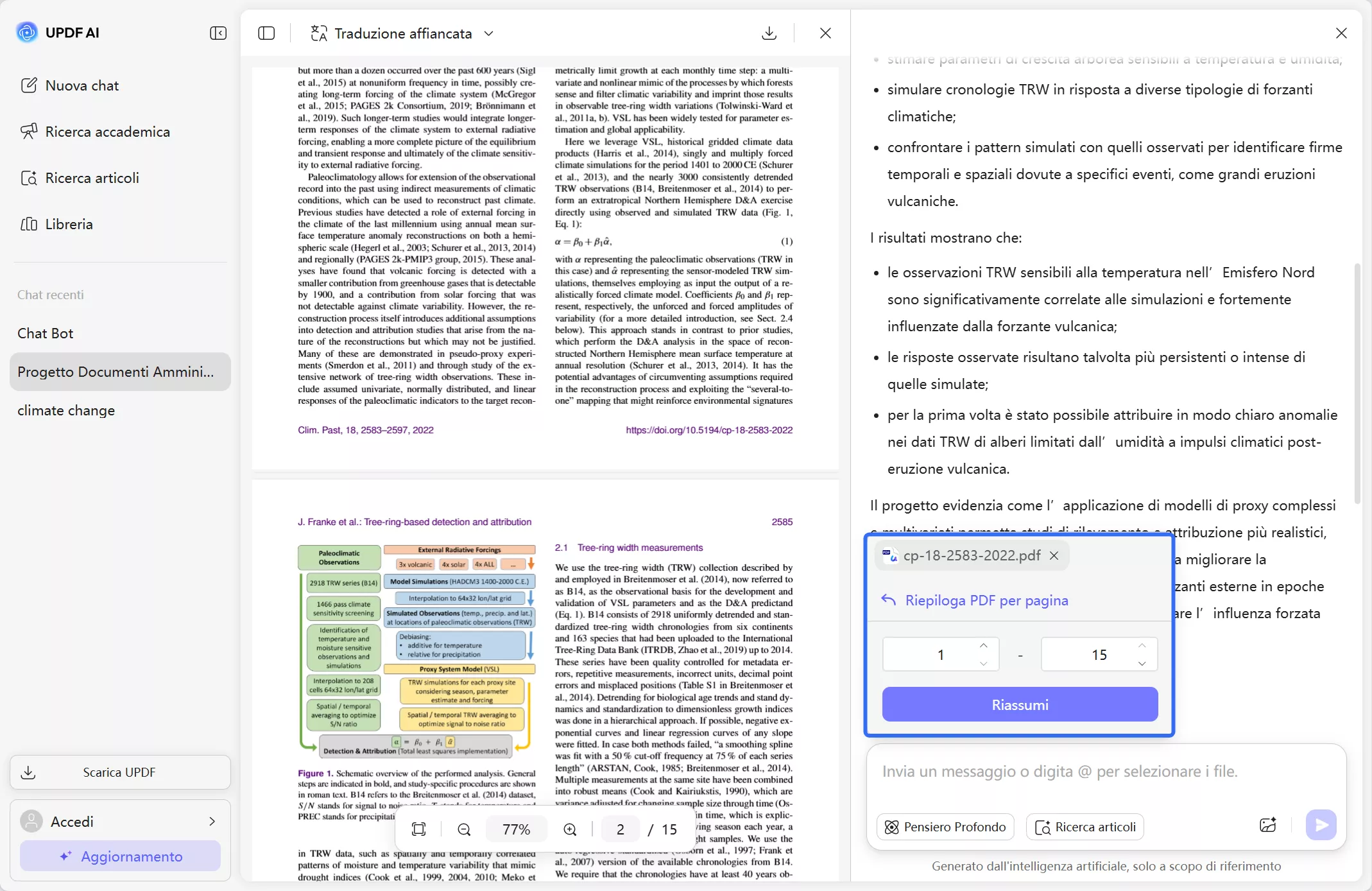
Passaggio 4. Rivedere il contenuto sintetizzato generato
Infine, otterrai il riassunto della pagina che hai specificato. Puoi chiedere all'IA di “Continuare a riassumere” oppure puoi ‘Copiare’ o “Rigenerare” i risultati in base alle tue esigenze.
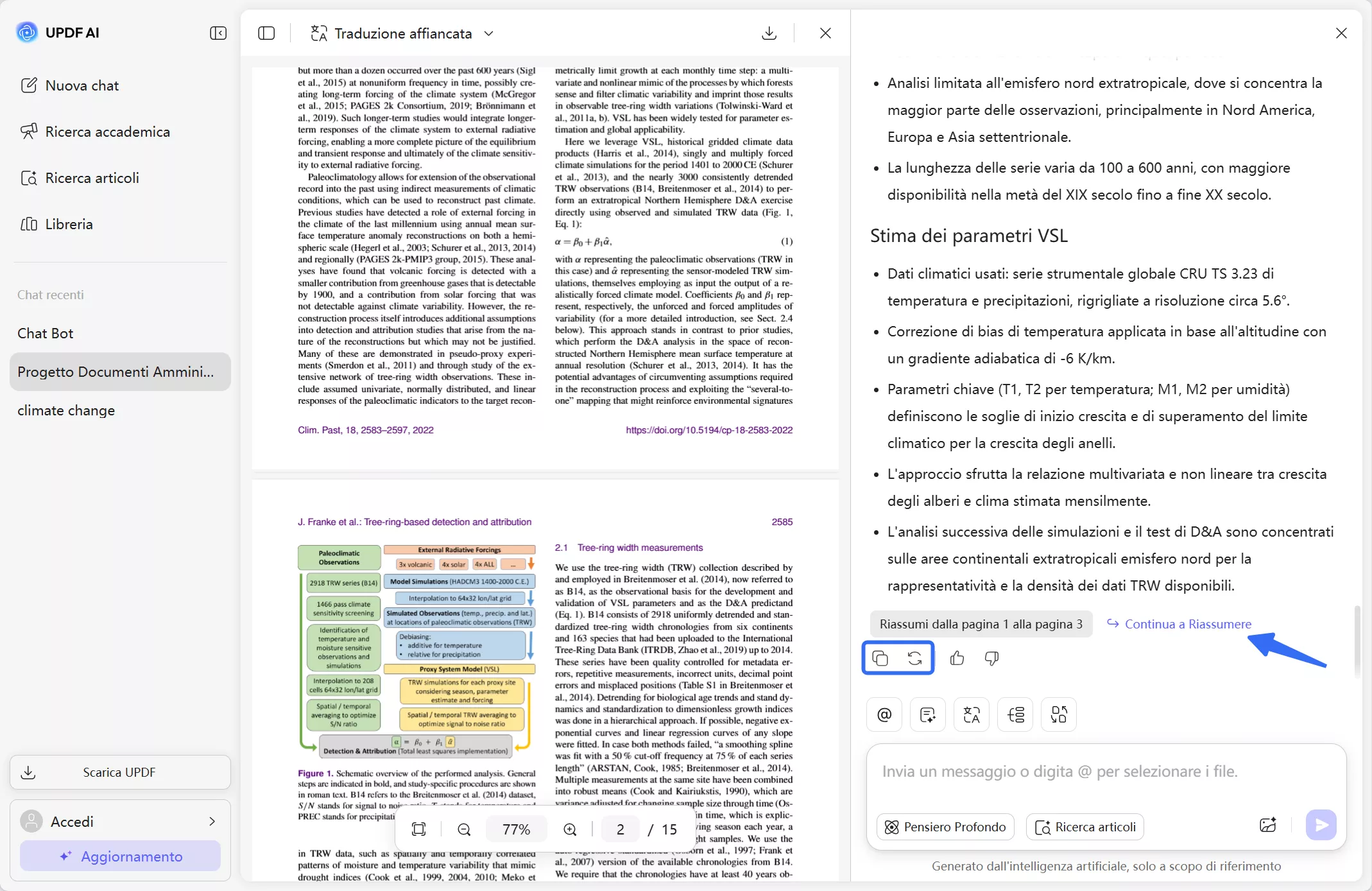
Riassumi più PDF
La versione online di UPDF AI supporta anche la sintesi di più PDF contemporaneamente, rendendolo uno strumento efficiente per la gestione di documenti in blocco. La versione gratuita di UPDF AI online consente agli utenti di caricare fino a 5 documenti in una raccolta. In confronto, è possibile passare alla versione a pagamento per caricare e sintetizzare fino a 100 PDF contemporaneamente e rendere il processo molto più semplice. Quindi, segui i seguenti passaggi e impara a sintetizzare più PDF:
Passaggio 1. Accedi alla nuova chat e carica più file
Per iniziare a riassumere più file PDF, vai su “Nuova chat” e seleziona “Riassumi PDF” dalle opzioni. Quindi fai clic sul pulsante di caricamento, tieni premuto il tasto “Maiusc” e seleziona i file PDF che desideri riassumere.
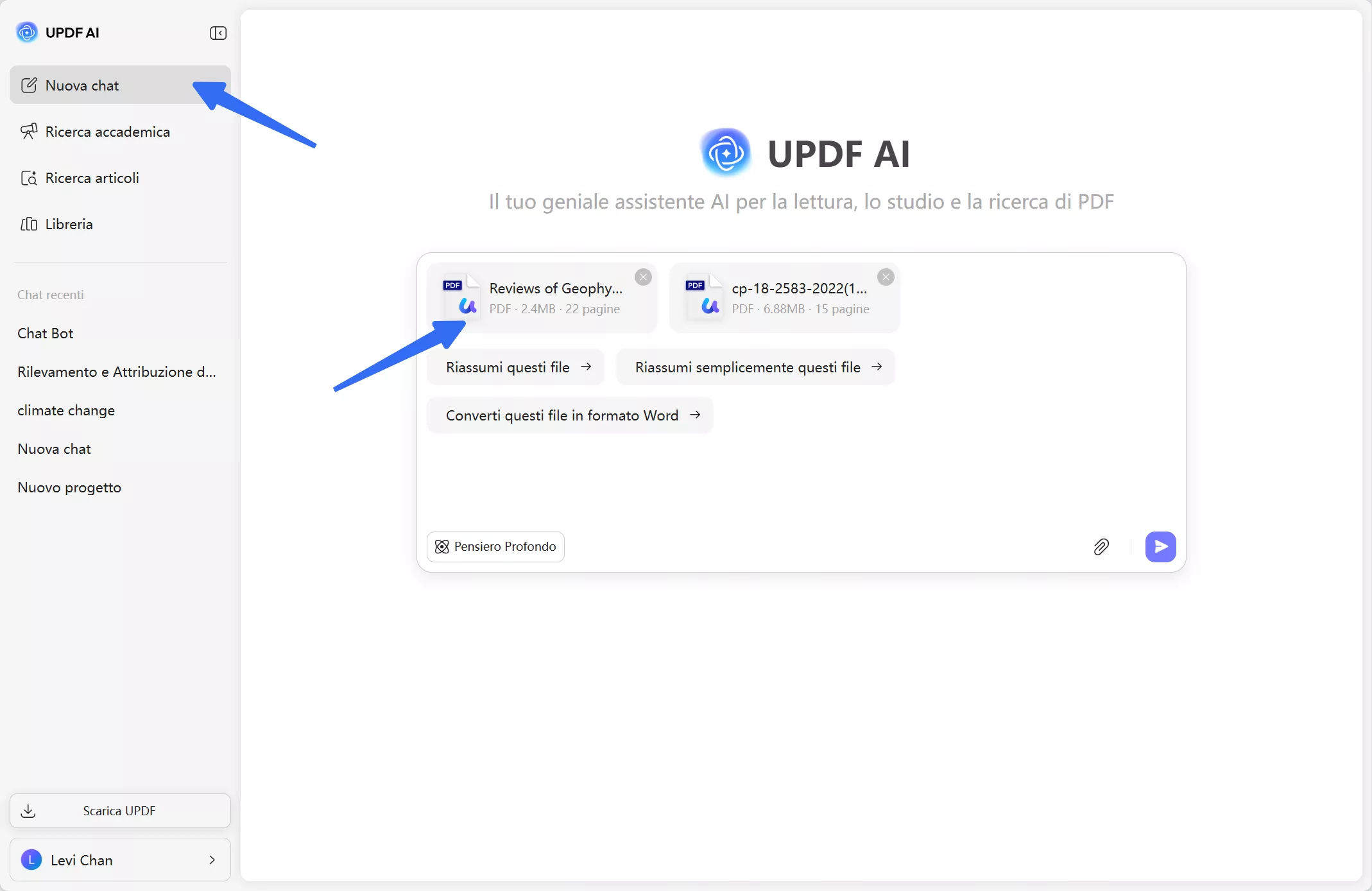
Passaggio 2. Ottieni una panoramica di ciascun file
Una volta caricati i tuoi PDF multipli, premi Invio e UPDF AI fornirà una panoramica di ciascun file. Inoltre, puoi passare con il mouse su ciascun documento dalla barra laterale per ottenere un riepilogo più generale del testo.
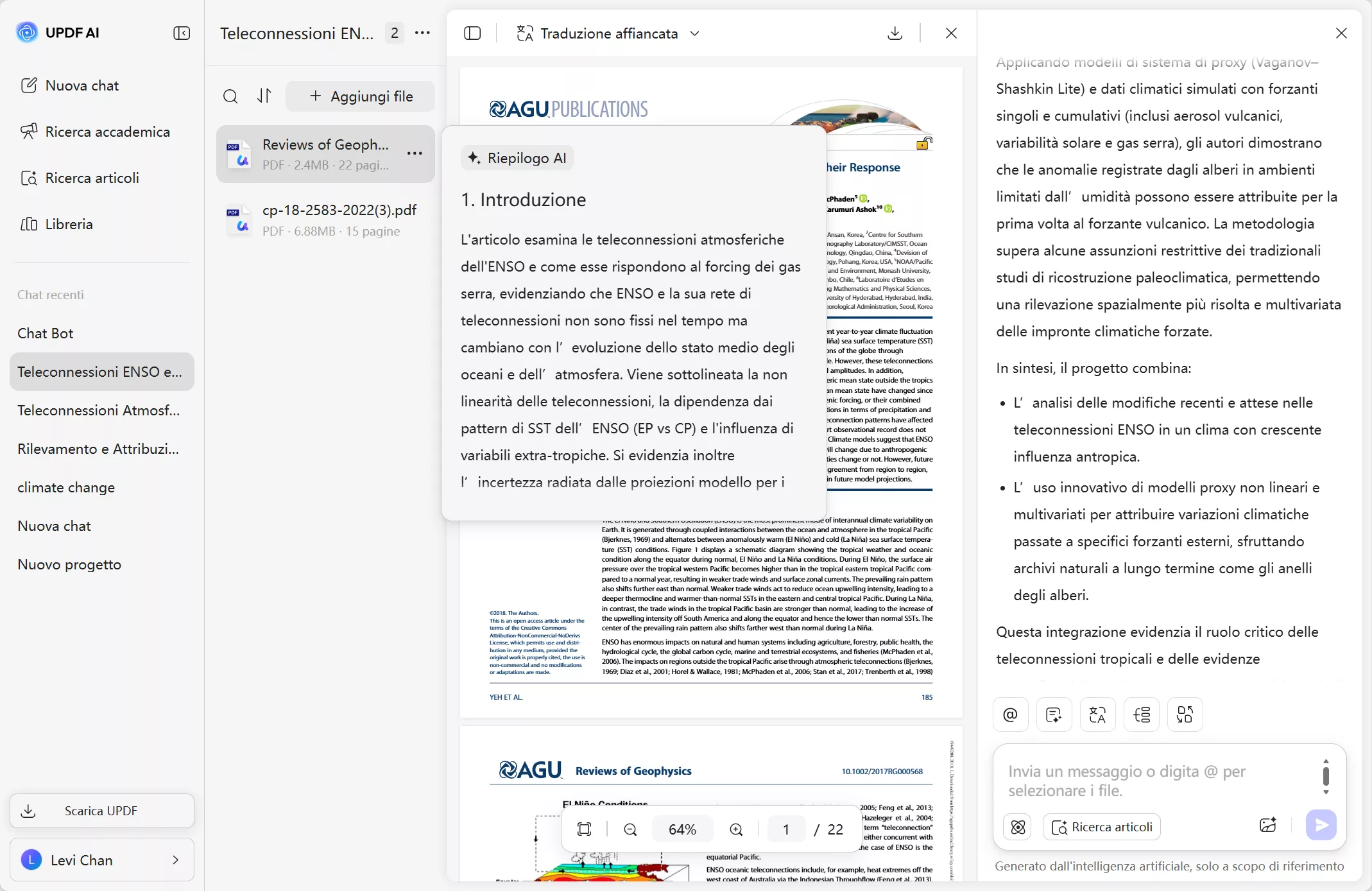
Nota
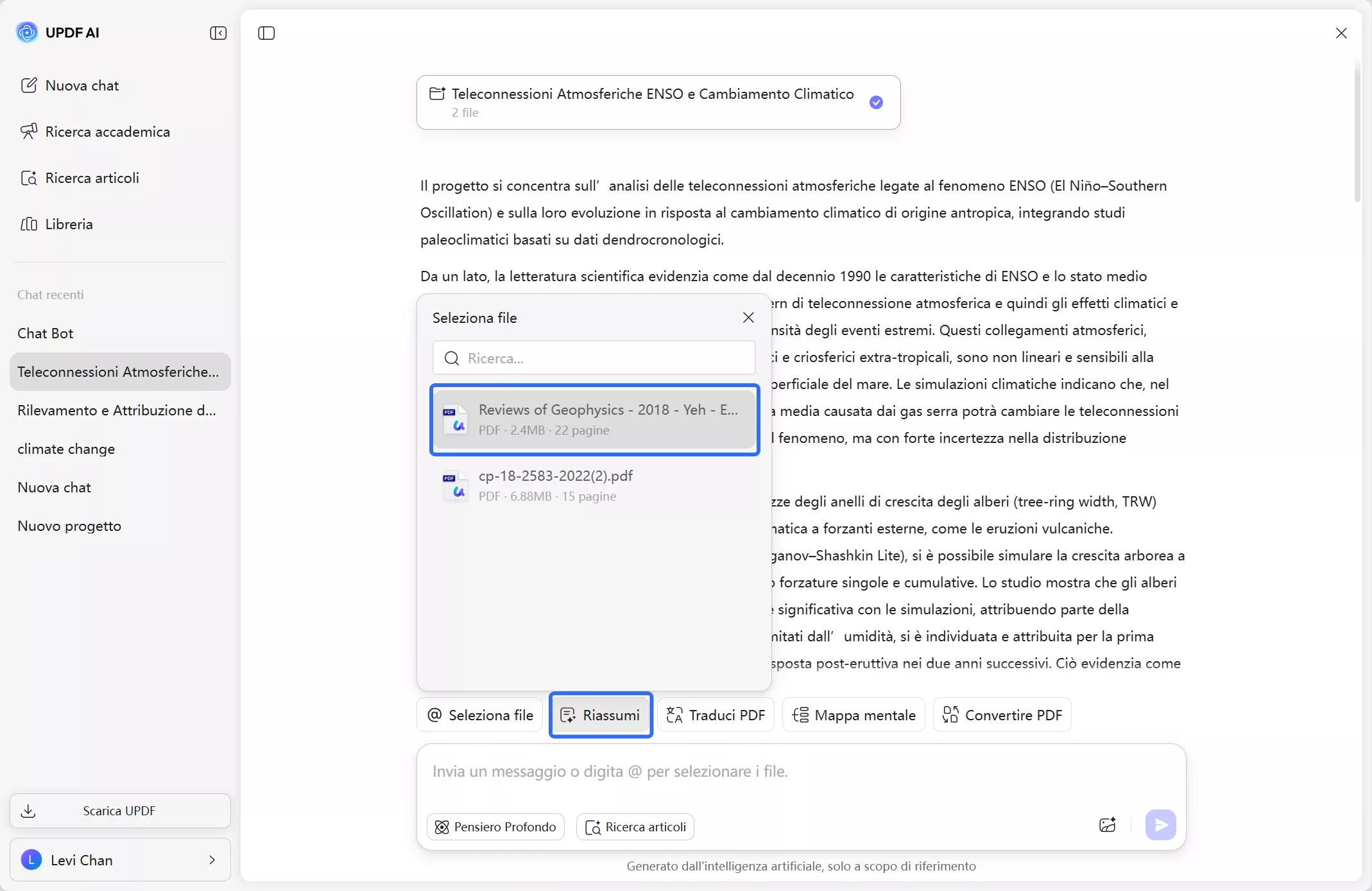
Passaggio 3. Visualizza due file affiancati
Durante la visualizzazione di un PDF, puoi anche cliccare sull'icona “@” nell'interfaccia della chat e selezionare il file che desideri aprire. In questo modo potrai confrontare fianco a fianco i riassunti dei due file.
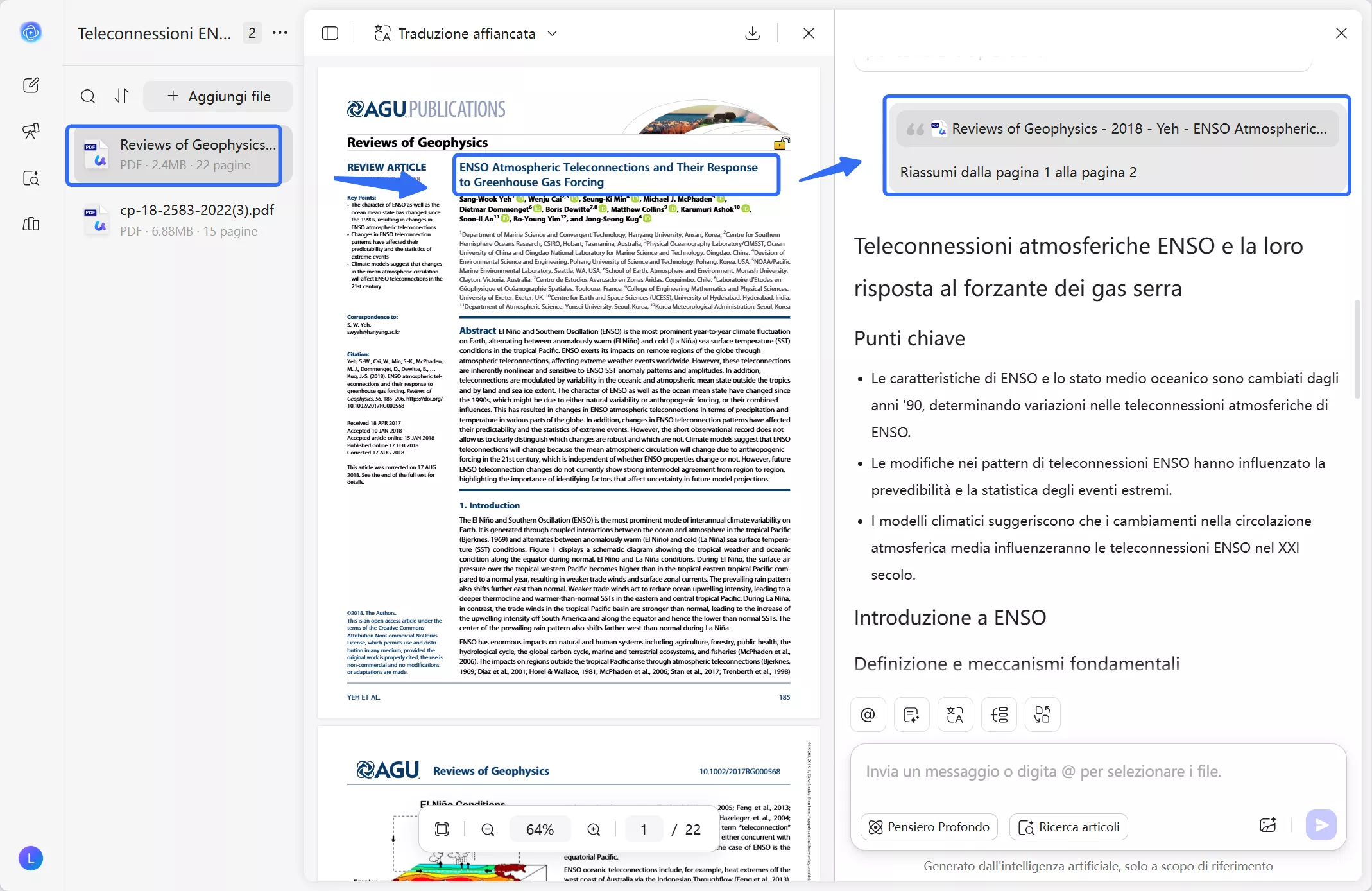
Nota
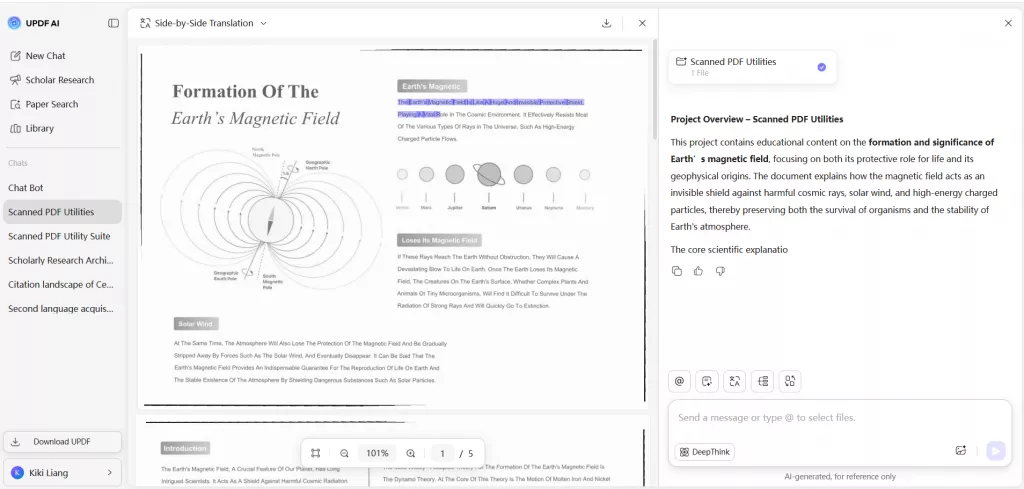
Suggerimento bonus: conversione automatica dalla sintesi standard alla sintesi basata sulla ricerca
UPDF AI è in grado di rilevare automaticamente il tipo di documento che hai caricato. Quando carichi un PDF standard, UPDF AI genererà un riassunto più conciso. Per i documenti PDF di ricerca, invece, genera riassunti con dettagli chiave come titolo, autori, affiliazioni, parole chiave, URL e contenuto strutturato.
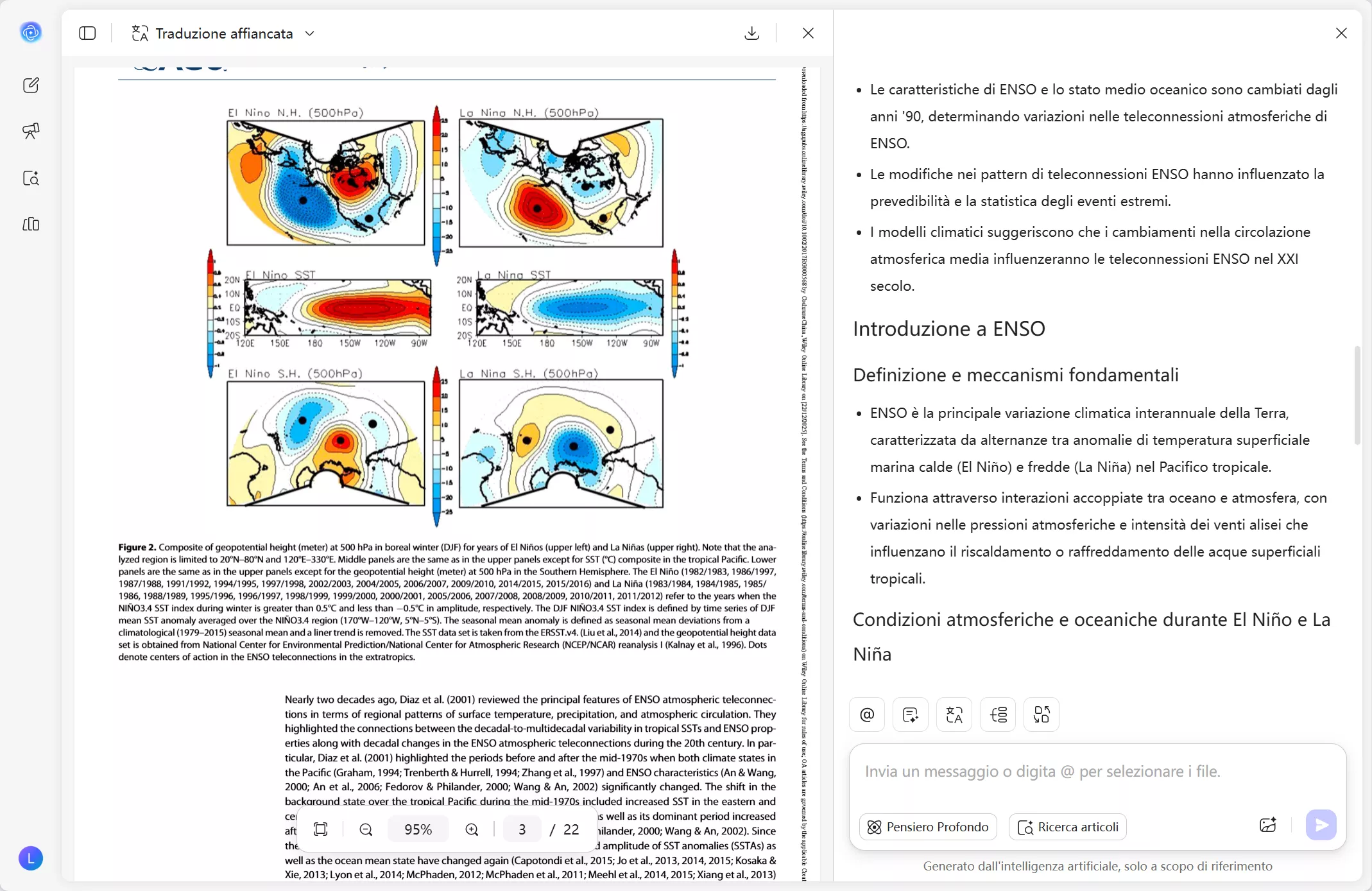
Conclusione
Il fatto è che tutti noi ci annoiamo e ci viene sonno quando leggiamo testi lunghi. Lo stesso vale per i documenti lunghi e complessi. Allo stesso tempo, può essere utile utilizzare uno strumento di sintesi PDF per riassumere testi lunghi. Ecco perché questo articolo ha approfondito l'argomento e ha offerto metodi di sintesi perfetti di UPDF AI. Questo strumento offre la piena utilità di questa funzione su tutti i dispositivi, come Windows, Mac, Android, iOS e Online.
 UPDF
UPDF
 UPDF per Windows
UPDF per Windows UPDF per Mac
UPDF per Mac UPDF per iPhone/iPad
UPDF per iPhone/iPad UPDF per Android
UPDF per Android UPDF AI Online
UPDF AI Online UPDF Sign
UPDF Sign Modifica PDF
Modifica PDF Annota PDF
Annota PDF Crea PDF
Crea PDF Modulo PDF
Modulo PDF Modifica collegamenti
Modifica collegamenti Converti PDF
Converti PDF OCR
OCR PDF a Word
PDF a Word PDF a Immagine
PDF a Immagine PDF a Excel
PDF a Excel Organizza PDF
Organizza PDF Unisci PDF
Unisci PDF Dividi PDF
Dividi PDF Ritaglia PDF
Ritaglia PDF Ruota PDF
Ruota PDF Proteggi PDF
Proteggi PDF Firma PDF
Firma PDF Redige PDF
Redige PDF Sanziona PDF
Sanziona PDF Rimuovi Sicurezza
Rimuovi Sicurezza Leggi PDF
Leggi PDF UPDF Cloud
UPDF Cloud Comprimi PDF
Comprimi PDF Stampa PDF
Stampa PDF Elaborazione Batch
Elaborazione Batch Cos'è UPDF AI
Cos'è UPDF AI Revisione di UPDF AI
Revisione di UPDF AI Guida Utente per l'Intelligenza Artificiale
Guida Utente per l'Intelligenza Artificiale FAQ su UPDF AI
FAQ su UPDF AI Riassumi PDF
Riassumi PDF Traduci PDF
Traduci PDF Chat con PDF
Chat con PDF Chat con AI
Chat con AI Chat con immagine
Chat con immagine Da PDF a Mappa mentale
Da PDF a Mappa mentale Spiega PDF
Spiega PDF Ricerca Accademica
Ricerca Accademica Ricerca Paper
Ricerca Paper Correttore AI
Correttore AI Scrittore AI
Scrittore AI Assistente Compiti AI
Assistente Compiti AI Generatore Quiz AI
Generatore Quiz AI Risolutore Matematico AI
Risolutore Matematico AI PDF a Word
PDF a Word PDF a Excel
PDF a Excel PDF a PowerPoint
PDF a PowerPoint guida utente
guida utente Trucchi UPDF
Trucchi UPDF faq
faq Recensioni UPDF
Recensioni UPDF Centro download
Centro download Blog
Blog Notizie
Notizie spec tec
spec tec Aggiornamenti
Aggiornamenti UPDF vs. Adobe Acrobat
UPDF vs. Adobe Acrobat UPDF vs. Foxit
UPDF vs. Foxit UPDF vs. PDF Expert
UPDF vs. PDF Expert